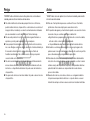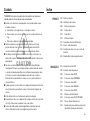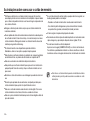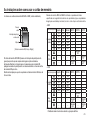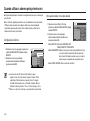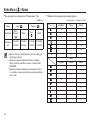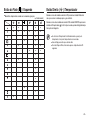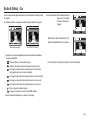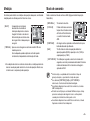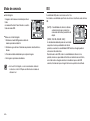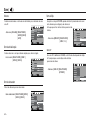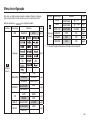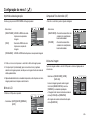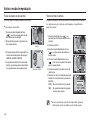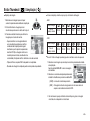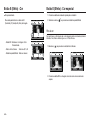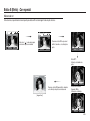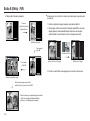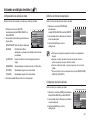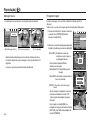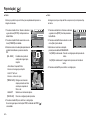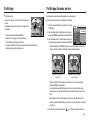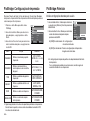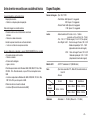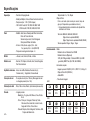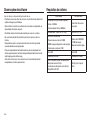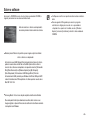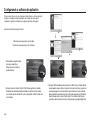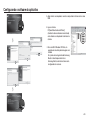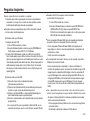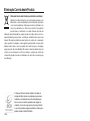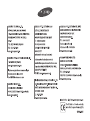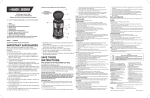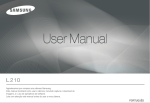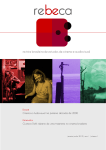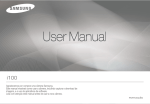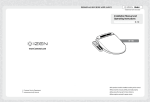Download Samsung L730 manual de utilizador
Transcript
Instruções Conhecendo sua câmera Use esta câmera fotográfica da seguinte forma. Agradecemos por comprar uma câmera digital Samsung. Configure o driver da câmera Tire um foto Insira o cabo USB Verifique a alimentação da câmera Verifique [Disco Removível] Antes de conectar a câmera no computador através do cabo USB, será necessário configurar o driver. Instale o driver da câmera contido no CD-ROM do software da aplicação. (pág.96) Tire uma foto. (pág.20) Insira o cabo USB fornecido na porta USB do computador e no terminal de conexão USB da câmera. (pág.99) Verifique a alimentação da câmera. Se estiver desligada, aperte o botão da câmera para ligá-la. Antes de usar esta câmera, leia atentamente o manual do usuário. Quando solicitar Serviço Pós-Venda, traga a câmera e o motivo de seu mau funcionamento (tais como baterias, cartão de memória, etc.) para o centro de atendimento pós-venda. Verifique se a câmera está funcionando adequadamente antes de usá-la quando planeja (por exemplo, em uma viagem ou em um evento importante) para evitar decepção. A Samsung não se responsabiliza por qualquer perda ou danos causados pelo mau funcionamento da câmera. Mantenha o manual em um lugar seguro. As especificações estão sujeitas a mudanças sem aviso prévio. Microsoft, Windows e o logotipo Windows são marcas registradas da Microsoft Corporation Inc. nos Estados Unidos e/ou em outros países. Todas as marcas e nomes de produtos que aparecem neste manual são marcas registradas de suas respectivas empresas. Os conteúdos e ilustrações deste manual estão sujeitos a mudanças sem notificação prévia para a atualização das funções da câmera. Abra o Windows EXPLORER e procure por [Removable Disk] (Disco Removível). (pág.99) Caso seja utilizado um leitor de cartão de memória para copiar as imagens no cartão de memória para o computador, as imagens podem ficar danificadas. Quando transferir as imagens tiradas com a câmera para o computador, certifique-se de usar o cabo USB fornecido para conectar a câmera ao PC. Observe que o fabricante não é considerado responsável por perda ou dano das imagens na placa de memória devido ao uso do leitor de cartões. *1* Perigo Aviso “PERIGO” indica a iminência de uma situação de risco, se não houver cuidado, pode resultar em morte ou sérios danos. “AVISO” indica riscos em potencial, se não houver cuidado, pode resultar em morte ou sérios danos. Não tente modificar esta câmera de qualquer forma. Se você fizer isso, poderá resultar em lesão, choque elétrico ou sérios danos à sua câmera. A inspeção interna, manutenção e consertos somente devem ser efetuados pelo seu revendedor ou centro de Assistência Técnica Samsung. Não use este produto em local fechado próximo de gases flamáveis ou explosivos, pois isto poderia aumentar o risco de explosão. Caso qualquer forma de líquido ou um objeto estranho entrar na câmera, não a use. Desligue a câmera e, depois, desconecte a fonte de alimentação. É necessário entrar em contato com seu fornecedor ou Centro de Assistência da Samsung. Não continue a usar a câmera, pois poderá causar incêndio ou choque elétrico. Não insira ou derrube objetos estranhos metálicos ou inflamáveis dentro de sua câmera através dos pontos de acesso, p.ex. a fenda do cartão de memória e o compartimento da bateria. Isto pode causar um incêndio ou choque elétrico. Não opere esta câmera com as mãos úmidas. Isto pode ocasionar risco de choque elétrico. *2* Não use o flash próximo de pessoas ou animais. Colocar o flash muito próximo dos olhos de seu objeto pode causar danos à vista. Por questões de segurança, mantenha este produto e os acessórios fora do alcance de crianças ou animais para evitar acidentes. Ex.: ● Engolir baterias ou pequenas partes da câmera. Se ocorrer um acidente, entre em contato com um médico imediatamente. ● Há possibilidade de dano causado pelas partes móveis da câmera. As baterias e a câmera podem esquentar com o uso prolongado e isto poderá causar o mau funcionamento da câmera. Se isto acontecer, permita que a câmera descanse por alguns minutos para esfriar. Não deixe esta câmera em locais sujeitos a temperaturas extremamente altas, tais como veículos fechados, com luz solar direta ou outros locais de extrema variação de temperaturas. A exposição a temperaturas extremas pode afetar de forma adversa os componentes internos da câmera e provocar um incêndio. Quando estiver em uso, não cubra a câmera ou o carregador da bateria. Isto pode causar aquecimento e distorcer o corpo da câmera ou causar incêndio. Use sempre a câmera e seus acessórios em área bem ventilada. Cuidado “CUIDADO” indica uma situação de risco em potencial, se não houver cuidado, pode resultar em danos leves ou moderados. Baterias com vazamento, superaquecidas ou estouradas podem causar incêndios ou lesões. ● Use baterias com a especificação correta para a câmera. ● Não provoque curto-circuito, não aqueça e nem coloque as baterias no fogo. ● Não insira as baterias com as polaridades invertidas. Remova as baterias caso não pretenda usar a câmera por um longo período de tempo. Caso contrário, as baterias podem vazar eletrólito corrosivo e danificar permanentemente os componentes da câmera. Não dispare o flash enquanto este estiver em contacto com as mãos ou objetos. Não toque no flash depois de usá-lo continuamente. Poderá causar queimaduras. Não mova a câmera enquanto ela está ligada, caso esteja utilizando o recarregador CA. Após o uso, desligue sempre a câmera antes de remover o cabo da tomada da parede. Depois se certifique de que quaisquer cabos ou fios dos conectores estejam desligados antes de mover a câmera. Deixar de faze-lo pode danificar os cabos ou o fio e causar incêndios ou choques elétricos. Cuidado para não tocar nas lentes ou na tampa das lentes para evitar tomar uma foto borrada e possivelmente causar o funcionamento impróprio da câmera. Evite obstruir a lente ou o flash quando capturar uma imagem. Antes de inserir cabos ou o adaptador CA, verifique as direções e não insira com força. Pode causar a quebra do cabo ou da câmera. Cartões de crédito podem ser desmagnetizados se deixados perto da câmera. Evite deixar cartões com magnéticos perto da câmera. Índice PRONTO 007 Gráfico do sistema 008 Identificação de recursos 008 Frente e parte superior 009 Parte posterior 010 Parte inferior 010 5 Botão de função 012 Conectando à Fonte de Alimentação 015 Inserir o cartão de memória 016 As instruções sobre como usar o cartão de memória 018 Quando utilizar a câmera pela primeira vez GRAVAÇÃO 019 Indicador do monitor LCD 020 Iniciando o modo de gravação 020 Como usar o modo AUTO 020 Como usar o modo PROGRAM 021 Como usar o modo ASR 021 Como usar o modo MANUAL 022 Como usar o modo CENA 022 Modo de cena Noite, Retrato 023 Como usar o modo CLIPE DE FILME 023 Grave o clipe de filme sem som 023 Fazendo uma pausa durante a gravação do clipe de filme (Gravações Sucessivas) *3* Índice 024 Pontos a observar ao tirar as fotografias 044 ISO 025 Uso dos botões da câmera para ajustar a câmera 045 WHITE BALANCE 046 Compensação de exposição 025 Botão de ALIMENTAÇÃO 046 Estabilizador de quadro de clipe de filme 025 Botão do OBTURADOR 047 Uso do monitor LCD para ajustar a câmera 025 Botão W/ T de ZOOM 047 Como usar o menu 027 Botão Info / Para cima 048 Nitidez 027 Botão Macro / Abaixo 048 Contraste 029 Bloqueio de focalização 048 ÁREA FOCO 029 Botão do Flash / Esquerdo 049 Mensagem de voz 031 Botão Direito / Temporizador 049 Gravação de Voz 032 Botão MENU / OK 050 Gravando o clipe de filme sem voz 033 Botão de reconhecimento da face (FR) 051 Modo de CENA 034 Botão E (Efeito) 035 Botão E (Efeito) : Cor 036 Botão E (Efeito) : Saturação 037 Botão E (Efeito) : FUN 051 Menu de som 052 Som 037 Ajuste prévio do foco do quadro 052 Volume 038 Tomada composta 052 Som de inicialização 040 Moldura da foto 052 Som do obturador 041 *4* CONFIGURAÇÃO Botão Fn 052 Som de Bip Som AF 042 Tamanho 052 042 Qualidade/ Freqüência de imagem 053 Menu de configuração 043 Medição 054 Configuração do menu 1 043 Modo de comando 054 Nome do arquivo Índice REPRODUÇÃO 054 IDIOMA 064 Botão Info / Para cima 054 Configurando o tipo de Dia/ Hora/ Data 064 Botão Play & Pause 055 Imprimindo a data de gravação 065 Botão Esquerdo/ Direito/ Menu/ OK 055 Brilho do LCD 065 Botão da impressora 055 Lâmpada de Foco Automático (AF) 065 Botão Excluir 055 Iniciar uma imagem 066 Botão E (Efeito) : Redimensionar 056 Configuração do menu 2 067 Botão E (Efeito) : Girando uma imagem 056 Visualização rápida 067 Botão E (Efeito) : Cor 056 Alimentação automática desligada 068 Botão E (Efeito) : Cor especial 056 Gravar LCD 068 057 Selecionar tipo de saída de vídeo 069 058 Formatando uma memória 070 058 Inicialização 070 Remoção de olhos vermelhos 070 Controle de brilho 070 Controle de contraste 070 Controle da saturação 059 Iniciar o modo de reprodução 059 Reprodução de uma imagem parada 059 Reproduzir um clipe de filme 060 Função de captura do clipe de filme 060 Recorte de filme na câmera 061 Reproduzir uma voz gravada 061 Reproduzir uma mensagem de voz 062 Indicador do monitor LCD 062 Uso dos botões da câmera para ajustar a câmera 062 Botão Thumbnail / Ampliação 070 Filtro de cor Máscara da cor Botão E (Efeito) : Edição de imagem Efeito de ruído 071 Botão E (Efeito) : FUN 071 Desenho animado 072 Quadros de foco predefinidos 073 Imagem composta 075 Moldura de foto 076 Adesivo 076 Configuração da função de reprodução usando o monitor LCD *5* Índice 078 Iniciando a exibição de slides 094 Observações de Software Inicia a apresentação de slide 094 Requisitos do sistema 078 Selecionando fotos 095 Sobre o software 079 Configure efeitos da exibição de slides 096 Configuração do software do aplicativo 079 Definição do intervalo de reprodução 098 Iniciando o modo PC 079 Configuração da música de fundo 101 Removendo o disco removível 080 Reprodução 102 Configurando o USB Driver para MAC 080 Mensagem de voz 102 Usando o USB Driver para MAC 080 Protegendo Imagens 102 Remoção do driver USB para Windows 98SE 081 Exclusão de imagens 103 Samsung Master 081 DPOF 106 Perguntas Freqüentes 083 Copiar para o cartão 084 085 PictBridge PictBridge : Seleção de foto 086 PictBridge: Configuração de impressão 086 PictBridge : Reiniciar 087 Observações importantes 088 Indicador de aviso 089 Antes de entrar em contato com a assistência técnica 091 Especificações *6* PROGRAMA 078 Gráfico do sistema Verifique se possui o conteúdo correto antes de usar este produto. O conteúdo pode variar dependendo da região de vendas. Para adquirir o equipamento opcional, entre em contato com o representante ou o centro de assistência técnica Samsung mais próximo. < Itens inclusos > Bolsa Manual do Usuário Garantia do produto Compatível com DPOF impressora (veja a pág. 81) Correia da câmera fotográfica CD de software (veja a pág. 94) Cartão de memória SD / MMC (veja a pág. 17) Adaptador de CA (SAC-46) / Cabo USB (SUC-C2) PC (veja a pág. 99) Compatível com Pictbridge impressora (veja a pág. 84) Cabo AV Bateria recarregável (SLB-0937) Monitor externo (veja a pág. 57) *7* Identificação de recursos Frente e parte superior Botão do obturador Seletor de modo Botão de alimentação Alto-falante Flash Lâmpada do Temporizador/ Sensor AF Lente Microfone *8* Identificação de recursos Parte posterior Luz de status da câmera Botão de zoom T (Zoom digital) Botão de zoom W (Miniatura) Monitor LCD Botão E (Efeitos) Botão Fn / Apagar Orifício para o cordão da câmera Botão de 5 funções Botão FR (Reconhecimento da Face) Modo de reprodução/ Botão de Impressão *9* Identificação de recursos Parte inferior 5 Botão de função Prendedor da bateria Entrada do cartão de memória Botão Informação/Para cima Botão MENU/ OK Flash / Compartimento da bateria Temporizador / Botão Esquerdo Botão direito Tampa do compartimento de bateria Terminal de conexão USB/AV Soquete do tripé Para abrir a tampa do compartimento da bateria, deslize-a na direção mostrada acima. *10* Macro/ botão Abaixo Botão Reprodução e Pausa Identificação de recursos Luz do temporizador Ícone Ícone de modo: Consulte as páginas 20~23 para obter mais informações sobre a configuração do modo de câmera. Status Piscando Descrição Durante 2 segundos, a luz pisca rapidamente em intervalos de 0,25 segundo. - Durante 8 segundos, a luz pisca em intervalos de 1 segundo. - Durante os 2 segundos finais, a luz pisca rapidamente em intervalos de 0,25 segundo. Uma foto será tirada em aproximadamente 10 Piscando segundos, e 2 segundos mais tarde uma segunda foto será tirada. Piscando MODO AUTO PROGRAMA ASR MANUAL RETRATO NOITE CLIPE DE FILME - ÍCONE MODO - ÍCONE CENA MODE CRIANÇAS PAISAGEM CLOSE-UP TEXTO PÔR-DO-SOL Luz de status da câmera a status Status Ligada Após tirar uma foto Quando o cabo USB é inserido no computador Transmitindo dados com um computador Quando o cabo USB é inserido na impressora Quando a impressora está imprimindo Descrição A luz acende e apaga quando a câmera está pronta para tirar uma foto A luz pisca enquanto os dados da imagem estão sendo salvos e desliga quando a câmera está pronta para tirar uma foto. A lâmpada se acende (o monitor LCD é desligado após a inicialização do dispositivo) ÍCONE MODO AMANHECER LUZ FUNDO FOGO ART. PRAIA&NEVE ÍCONE A luz pisca (o monitor LCD se desliga) A luz se apaga A luz pisca A luz acende Quando o foco automático (a câmera foca o objeto) é ativado A luz pisca (a câmera não foca o objeto) *11* Conectando à Fonte de Alimentação Use a bateria recarregável SLB-0937 fornecida com a câmera. câmera. Certifique-se de recarregar a bateria antes de usar a câmera. Especificação da bateria recarregável SLB-0937 Modelo SLB-0937 Tipo Íon de lítio Capacidade 900mAh Voltagem 3,7V Tempo de carregamento (quando a câmera está ligada) Aprox. 180 min Número de imagens e vida útil da bateria : Uso do SLB-0937 Imagem parada Clipe de filme Vida útil da bateria Número de imagens L830 Approx. 100 MIN Approx. 200 fotos L730 Approx. 100 MIN Approx. 200 fotos Tempo de gravação Approx. 90 MIN Uso da bateria completamente carregada, Uso da bateria modo Automático, Tamanho da imagem totalmente 8M (7M é o tamanho da imagem da L730), Com Com carregada base nas base nas Qualidade de imagem boa, Intervalo de tamanho cada tomada: 30 s. Alteração da posição condições condições do zoom entre Wide e Tele após cada da imagem de tomada a de tomada a tomada Uso do flash em cada segunda 640x480 seguir seguir foto. Usar a câmera fotográfica durante 5 Freqûência da minutos e a seguir desligar a alimentação imagem 30qps durante 1 minuto. Essas figuras são medidas de acordo com as condições padrão Samsung e as condições de fotografia e podem variar dependendo dos métodos de uso. *12* Informações importantes sobre o uso da bateria Desligue a alimentação da câmera quando ela não estiver sendo usada. Remova a bateria se a câmera estiver fora de uso por longos períodos. A bateria pode perder a carga e está propensa a vazamento se for mantida dentro da câmera. Baixas temperaturas (abaixo de 0°C) podem afetar o rendimento da bateria e ocasionar uma vida útil menor. As baterias geralmente se recuperam em temperaturas normais. A câmera pode esquentar com o uso prolongado. Isto é perfeitamente normal. Conectando à Fonte de Alimentação É possível carregar a bateria recarregável SLB-0937 usando o SAC-46 KIT que consiste no adaptador de CA (SAC-46) e o cabo USB (SUC-C2). Quando são combinados o SAC-46 e o SUC-C2, eles podem ser usados como um cabo de CA. Uso do cabo de CA : Conecte o adaptador de CA (SAC-46) ao cabo USB. Ele pode ser usado como um cabo de alimentação. Informações importantes sobre o uso do cabo USB. Use um cabo USB (SUC-C2) com a especificação correta. Se a câmera é conectada ao computador usando um hub USB: conecte a câmera diretamente ao computador. a câmera e outros dispositivos são conectados ao mesmo tempo ao computador: remova outros dispositivos. Se o cabo USB é conectado a uma porta localizada na parte frontal do computador: remova o cabo e conecte a uma porta localizada na parte posterior do computador. Se a porta USB do computador não atender o padrão de saída de Alimentação (5V, 500mA), a câmera pode não ser carregada. Uso do cabo USB : Remova o adaptador de CA (SAC-46). As imagens armazenadas podem ser baixadas no computador (pág. 98) ou então fornecer a alimentação para sua câmera através do cabo USB. *13* Conectando à Fonte de Alimentação Como carregar a bateria recarregável (SLB-0937) Led de carregamento do Adaptador CA LED de carregamento LED de carregamento Antes de inserir cabos ou o adaptador de CA, verifique as direções e não insira com força. Pode causar a quebra do cabo ou da câmera. Caso o LED de carregamento do carregador de CA não acender ou piscar após a inserção da bateria recarregável, verifique se as baterias estão inseridas corretamente. Caso a bateria seja recarregada com a câmera ligada, a bateria não será recarregada por completo. Desligue a câmera enquanto carrega a bateria. *14* Está sendo carregado O LED vermelho está ligado Carregamento está concluído O LED verde está ligado Erro de carregamento O LED vermelho está desligado ou piscando Sendo descarregado (Usando o carregador CA) O LED colorido laranja está ligado - Caso insira uma bateria completamente descarregada para recarregála, não ligue a câmera ao mesmo tempo. A câmera pode não ligar por causa da baixa capacidade da bateria. Carregue a bateria por mais de 10 minutos antes de usar a câmera. - Não use o flash com freqüência e nem faça um clipe de filme com a bateria completamente descarregada ou carregada por pouco tempo. Mesmo se o recarregador estiver inserido, a alimentação da câmera pode se desligar porque a bateria recarregável está novamente descarregada. Conectando à Fonte de Alimentação Insira a bateria conforme mostrado - Se a câmera não ligar após colocar a bateria, verifique se foi inserida na polaridade correta (+/-). - Quando a câmara da bateria estiver aberta, não pressione a tampa com força. Isto pode causar danos à tampa do compartimento de bateria. Inserir o cartão de memória Insira o cartão de memória conforme mostrado. - Desligue a câmera antes de inserir o cartão de memória. - Posicione a parte da frente do cartão de memória virada para a frente da câmera (lente) e os pinos do cartão em direção à parte traseira da câmera (monitor LCD). - Não insira o cartão de memória na posição incorreta. Se assim o fizer, poderá danificar a fenda do cartão de memória. Há 4 indicadores para a condição da bateria que são exibidos no monitor LCD. Indicador de bateria Status da bateria Bateria baixa Bateria baixa Bateria baixa capacidade capacidade capacidade As baterias (Preparar (Preparar (Preparar estão para para para recarregar recarregar recarregar completamente ou usar ou usar ou usar carregadas. sobressalente sobressalente sobressalente bateria) bateria) bateria) *15* As instruções sobre como usar o cartão de memória Certifique-se de formatar o cartão de memória (veja pág. 58) se estiver usando pela primeira vez uma memória recém-comprada, se possuir dados que a câmera não pode reconhecer, ou se houver imagens capturadas com uma câmera diferente.. Desligue a alimentação da câmera sempre que o cartão de memória for inserido ou removido. O uso repetido do cartão de memória reduz eventualmente o desempenho do cartão de memória. Caso isto aconteça, é necessário comprar um novo cartão de memória. O desgaste e danos no cartão de memória não estão cobertos pela garantia da Samsung. O cartão de memória é um dispositivo de precisão eletrônica. Não dobre-o, deixe cair ou sujeite a qualquer impacto pesado. Não armazene o cartão de memória em ambiente com campos magnéticos ou eletrônicos fortes, ex. próximo de alto-falantes ou receptores de TV. Se o cartão de memória estiver sujeito a qualquer dos itens seguintes, os dados gravados podem se corromper: - Quando o cartão de memória estiver sendo usado incorretamente. - Se a alimentação for desligada ou a placa de memória for removida enquanto estiver gravando, excluindo (formatando) ou lendo. A Samsung não é responsável pela perda de dados. Recomenda-se efetuar cópias de dados importantes em outro meio como cópia de segurança, por exemplo :disquetes, discos rígidos, CD, etc. Se não houver memória suficiente disponível : Aparecerá a mensagem [MEMÓRIA CHEIA!] e a câmera não funcionará. Para otimizar a quantidade de memória na câmera, substitua o cartão de memória ou exclua as imagens desnecessárias armazenadas na memória. Não use ou armazene em ambiente de temperatura extrema. Não permita que o cartão de memória fique sujo ou entre em contato com qualquer líquido. Caso isto aconteça, limpe o cartão de memória com um pano suave. Mantenha o cartão de memória na sua embalagem quando não estiver em uso. Durante e após períodos de usos extensivos, você pode perceber que o cartão de memória fique quente. Isto é perfeitamente normal. Não use o cartão de memória usado em outra câmera digital. Para usar o cartão de memória nesta câmera, formate-o usando esta câmera. Não use a placa de memória formatada por outra câmera digital ou leitor de placa de memória. *16* Não remova o cartão de memória quando a luz de status da câmera estiver piscando, pois isto poderá causar danos aos dados no cartão de memória. As instruções sobre como usar o cartão de memória A câmera usa cartões de memória SD/SHC e MMC (cartões multimídia). Quando uma memória MMC de 256MB for utilizada, a capacidade de tomada especificada será a seguinte. Estes números são aproximados já que a capacidade de imagem pode ser afetada por variáveis, tais como o tema e tipo de cartão de memória. - L830 Pinos do cartão Interruptor de proteção contra escrita Etiqueta Tamanho da imagem gravada Superfino Imagem parada [Cartão de memória SD (Proteção Digital)] O cartão de memória SD/ SDHC possui um interruptor de proteção contra gravação que evita que os arquivos de imagens sejam excluídos ou formatados. Deslizar o interruptor para o fundo da placa de memória SD, protegerá os dados. A proteção será cancelada ao deslizar a chave do cartão de memória SD para cima. Deslize o interruptor para a parte superior do cartão de memória SD antes de tirar uma foto. *Clipe de filme 53 63 76 94 142 459 Fino 104 118 144 181 264 710 Normal 151 197 223 256 363 822 30FPS - 20FPS Aproximadamente 8'48" 15FPS - - - - Aproximadamente 9'02" Aproximadamente 36'36" - - Aproximadamente 17'37" Aproximadamente 60'21" 30FPS - 20FPS Aproximadamente 8'48" 15FPS - - Aproximadamente 17'37" Aproximadamente 60'21" - - - - - - 67 80 95 95 142 459 Fino 128 157 183 183 269 710 Normal 188 223 269 269 363 822 - - - Aproximadamente 9'02" Aproximadamente 36'36" - - - L730 Tamanho da imagem gravada Superfino Imagem parada *Clipe de filme - - - - - - - - ※ Os tempos de gravação podem ser mudados pela operação do zoom. O botão de zoom não funciona durante a gravação do filme. *17* Quando utilizar a câmera pela primeira vez Carregue completamente a bateria recarregável antes de usar a câmera por primeira vez. Se a câmera for ligada pela primeira vez, será exibido um menu no monitor LCD para ajuste da data, hora e idioma. Este menu não será exibido novamente após o ajuste da data, hora e idioma. Ajuste a data, hora e idioma antes de usar esta câmera. 2. Selecione o sub-menu desejado pressionando o botão Acima/Abaixo e pressione o botão OK. SETUP1 Language Date&Time 07/07/01 12:00 yy/mm/dd Back OK Set Botão DIREITO : Selecione ANO/ MÊS/ DIA/ HORA/ MINUTO/ TIPO DE DATA SETUP1 Language Date&Time Back ENGLISH FRANÇAIS DEUTSCH ESPAÑOL ITALIANO OK Set Selecione um entre 22 idiomas. Estão listados a seguir: - Inglês, Coreano, Francês, Alemão, Espanhol, Italiano, Chinês simplificado, Chinês tradicional, Japonês, Russo, Português, Holandês, Dinamarquês, Sueco, Finlandês, Tailandês, Bahasa (Malásia/ Indonésia), Arábico, Tcheco, Polonês, Húngaro e Turco. Mesmo se a câmera for reiniciada, o ajuste de idioma será mantido. *18* 1. Selecione o menu [Date & Time] ao pressionar o botão ACIMA/ ABAIXO e depois o botão DIREITO. 2. Selecione o sub-menu desejado pressionando o botão Acima/Abaixo e pressione o botão OK. Configuração do idioma 1. Selecione o menu [Language] ao pressionar o botão ACIMA/ ABAIXO e depois o botão DIREITO. Para ajustar a data, hora e tipo de data Botão ESQUERDO : Move o cursor para o menu principal [Data e Hora] se o cursor estiver no primeiro item do ajuste de data e hora. Em todos os outros casos, o cursor irá mover-se para a esquerda de sua posição atual. Botão ACIMA/ ABAIXO: Altera o valor de cada item. Indicador do monitor LCD O monitor LCD exibe informações sobre as funções da tomada e seleções. N°. Descrição 7 Contraste pág.48 8 Nítido pág.48 9 Enquadramento de foco automático pág.48 10 Aviso de movimento da câmera 2 % 11 Date / Hora 3 $ 12 Compensação da exposição pág.46 4 # 13 White Balance pág.45 1 ) ( * & ^ 5 ⑮ 6 ⑭ 7 ~ 8 = 9 0 Descrição Ícones 1 Modo de gravação pág.11 2 Color / Saturation pág.35/36 3 Reconhecimento da face pág.33 Flash pág.31 5 Temporizador pág.32 6 Macro pág.27 L830 pág.54 pág.44 15 Modo de tomada / ESTABILIZADOR pág.43/46 16 Medição pág.43 17 FREQ. IMAGEM / Qualidade da imagem pág.42 Página 4 pág.21 2007/07/01 01:00 PM ISO 18 N°. Página 14 - [Imagem e Status completo] Ícones L730 Tamanho da imagem L830 pág.42 L730 19 Bateria pág.15 20 Barra de zoom Óptico/Digital/ taxa de zoom Digital pág.26 21 Mensagem de voz/Sem voz pág.49/50 22 Tempo de gravação Filme / Tempo restante 23 Ícone do cartão de memória / ícone da memória interna 6/00:00:00 pág.17 *19* Iniciando o modo de gravação Como usar o modo AUTO Como usar o modo PROGRAM Selecione este modo para tirar fotos com rapidez e facilidade e com o mínimo de interação do usuário. A seleção do modo automático irá ajustar a câmera com configurações mais eficientes. Todas as funções ainda podem ser manualmente configuradas, exceto o valor de abertura e a velocidade do obturador. 1. Insira as baterias (pág. 15). Insira as baterias observando as polaridades (+/-). 2. Insira o cartão de memória (pág. 15) Como esta câmera possui uma memória interna de 10 MB, não é necessário inserir o cartão de memória. Se o cartão de memória não for inserido, as imagens serão armazenadas na memória interna. Se o cartão de memória for inserido, as imagens serão armazenadas no cartão de memória. 3. Feche a tampa do compartimento da bateria. 4. Pressione o botão de alimentação para ligar a câmera. (Se a data e a hora estiverem incorretas no monitor LCD, reinicie-as antes de tirar uma fotografia.) 5. Selecione o modo AUTOMÁTICO girando o disco de modo. 6. Aponte a câmera para o assunto e componha a imagem usando o monitor de LCD. 7. Aperte o botão do obturador para capturar uma imagem. Se o quadro de focalização automática ficar vermelho ao pressionar o botão do obturador pela metade, isto significa que a câmera não pode focalizar no objeto. Caso isto aconteça, a câmera não pode capturar uma imagem claramente. Evite obstruir a lente ou o flash quando capturar uma imagem. *20* 1. Selecione o modo PROGRAMA girando o disco de modo. 2. Pressione o botão Fn para configurar funções avançadas, tais como Tamanho da Imagem (pág. 42), Qualidade (pág. 42), Medição (pág. 43), Fotografia Contínua (pág. 43), ISO (pág. 44), Equilíbrio de Branco (pág. 45) e Compensação de Exposição (pág. 46). Iniciando o modo de gravação Como usar o modo ASR Como usar o modo MANUAL Este modo reduz o efeito do movimento da câmera e ajuda o usuário a obter uma imagem bem exposta em condições de pouca luz. Todas as funções podem ser configuradas manualmente com o valor da abertura e da velocidade do obturador. 1. Selecione o modo ASR ao girar o seletor de modo. 2. Aponte a câmera para o assunto e componha a imagem usando o monitor de LCD. 3. Pressione o botão do obturador para capturar uma imagem. Itens a serem observados ao usar o modo ASR - O zoom digital não irá operar no modo ASR. - Se uma condição de iluminação é mais brilhante que as condições de iluminação de uma lâmpada fluorescente, o ASR não será ativado. - Se a condição de luminosidade for mais escura do que a luminosidade ) de movimento de câmera será exibido. fluorescente, o indicador ( Para os melhores resultados, somente tire fotos em situações onde o indicador de movimento ( ) não for mostrado. - Se o objeto estiver se movendo, a imagem final capturada poderá ficar pouco nítida. - Não mova a câmera enquanto a mensagem [Capturando!] está sendo mostrada, assim você terá uma boa imagem. 1. Selecione o modo MANUAL girando o disco de modo. 2. Pressione os botões Fn e menu para exibir a velocidade do obturador e o valor da abertura. Botão Para cima/ baixo: muda o valor da abertura Botão Esquerdo/ Direito: altera a velocidade do obturador. 3. Pressione duas vezes o botão Fn para capturar uma imagem. ※ Os valores de abertura menores tornam o objeto mais nítido, porém escurecem o fundo. Os maiores valores de abertura fazem com que tanto o objeto quanto o fundo fiquem nítidos. ※ Velocidades elevadas do obturador podem capturar um objeto em movimento em uma imagem parada como se o objeto não estivesse se movendo. Baixas velocidades do obturador podem capturar um objeto em movimento com um efeito ‘ativo’. - Como o ASR usa o processador de sinal digital da câmera, as imagens tiradas usando ASR podem levar um pouco mais de tempo para serem processadas. - L830 : Se o tamanho da imagem é ser selecionado. ou , o modo ASR não poderá - L730 : Se o tamanho de imagem é ser selecionado. ou , o modo ASR não poderá *21* Iniciando o modo de gravação Como usar os modos de CENA Modo de cena Noite, Retrato Use o menu para ajustar facilmente as configurações mais eficientes para uma variedade de situações de fotografia. Selecione o modo desejado ao girar o seletor de modo. 1. Selecione o modo Cena girando o seletor de Modo. - Retrato: Para tirar foto de uma pessoa. - Noite: Use isto para fotografar imagens paradas a noite ou em situações de iluminação precária 2. Aponte a câmera para o assunto e componha a imagem usando o monitor de LCD. 3. Aperte o botão do obturador para capturar uma imagem. CAF Os modos de cena estão listados abaixo. [CRIANÇAS] ( ) : Para tirar fotos de objetos que se movem com rapidez, como por exemplo, crianças. [PAISAGEM] ( ) : Para tirar fotos de cenários distantes. [CLOSE UP] ( ) : Tomadas de perto de objetos pequenos, tais como plantas e insetos. [TEXTO] ( ) : Use este modo para fazer a tomada de um documento. [PÔR-DO-SOL] ( ) : Para tirar fotos do pôr-do-sol. ) : Cenas ao amanhecer. [AMANHECER] ( [LUZ FUNDO] ( ) : Retratos sem sombras causadas pela luz de fundo. [FOGO ART.] ( ) [PRAIA&NEVE] ( 22 : Cenas de fogos de artifício. ) : Para cenas no mar, lago, praia e neve. [Modo RETRATO] [Modo Noite] Iniciando o modo de gravação Como usar o modo CLIPE DE FILME Um clipe de filme pode ser gravado enquanto houver tempo de gravação disponível de acordo com a capacidade da memória. 1. Selecione o modo Clipe de filme girando o seletor de modo. 5. Selecione o menu [GRAVAÇÃO] pressionando o botão Esquerdo/Direito. 6. Pressione o botão direito para selecionar o menu [SEM VOZ] e pressione o botão Direito. 7. Selecione o menu [LIGADO] pressionando o botão Acima/ Abaixo. 8. Pressione o botão OK. O clipe de filme pode ser gravado sem voz. 2. Aponte a câmera para o assunto e componha a imagem usando o monitor de LCD. 3. Aperte o botão do obturador uma vez e os clipes de filme serão gravados pelo tempo disponível de gravação. Os clipes de filme ainda serão gravados se o botão do obturador for liberado. Se você desejar interromper a gravação, pressione o botão do obturador novamente. ※ O tamanho e o tipo de imagem são listados abaixo. - Tamanho da imagem : 800x592, 640x480, 320x240(Selecionável) - Tipo de arquivo clipe de filme : AVI (MPEG-4) - Taxa de quadros : 30FPS, 20FPS, 15FPS - Quando o tamanho da imagem 800X592 é selecionado, não é possível selecionar 30FPS e 15FPS. Quando o tamanho da imagem 640X480 ou 320X240 é selecionado, não é possível selecionar 20FPS. Grave o clipe de filme sem som O clipe de filme pode ser gravado sem som. As etapas de 1 a 3 são as mesmas daquelas para seleção do modo CLIPE DE FILME. 4. Pressione o botão Menu. Fazer uma pausa durante a gravação do clipe de filme (Gravação Sucessiva) Esta câmera permite parar temporariamente durante cenas indesejáveis, enquanto um clipe de filme é gravado. Usando esta função, as cenas favoritas podem ser gravadas em um clipe de filme sem a criação de múltiplos clipes de filme. Usando a Gravação Sucessiva Os passos 1-2 são os mesmos para o modo MOVIE CLIP. 3. Aponte a câmera para o assunto e componha a imagem usando o monitor LCD. Aperte o botão do obturador e os clipes de filme serão gravados pelo tempo disponível de gravação. Os clipes de filme ainda serão gravados se o botão do obturador for liberado. 00 : 00 : 18 SH PARAR REC 4. Pressione o botão de Pausa ( ) para interromper a gravação. 5. Pressione o botão de Pausa ( gravação. ) novamente para continuar a 6. Se você desejar interromper a gravação, pressione o botão do obturador novamente. *23* Pontos a observar ao tirar as fotografias Pressione o botão do obturador até a metade. Pressione levemente o botão do obturador para confirmar a focalização e a carga da bateria do flash. Pressione o botão do obturador totalmente para tirar fotografia. [Pressione levemente o botão do obturador] [Pressione o botão do obturador] A capacidade da memória disponível pode variar dependendo das condições da tomada e as configurações da câmera. Quando o modo Flash desligado ou Sincronização lenta for selecionado com iluminação fraca, o indicador de aviso de vibração ( ) pode aparecer no monitor LCD. Neste caso, use um tripé, apóie a câmera em uma superfície sólida ou mude para o modo de tomada com flash. Fotografando contra a luz: Não tire fotos contra o sol. A tomada poderá ficar escura. Para tirar uma imagem contra o sol, use [LUZ DE FUNDO] no modo cena de tomada (consulte a página 22), flash de preenchimento (consulte a página 30), medição esporte (consulte a página 43) ou compensação da exposição (consulte a página 46). Evite obstruir a lente ou o flash quando capturar uma imagem. Componha a imagem usando o monitor LCD. *24* Sob certas condições o sistema de focalização automática não tem o desempenho esperado. - Ao fotografar um assunto com um pequeno contraste. - Se o assunto é altamente refletivo ou brilhante. - Se o assunto está se movendo a uma velocidade elevada. - Quando há uma luz refletida muito forte, ou quando a luz de fundo é muito brilhante. - Quando o objeto tiver somente linhas horizontais ou se for muito estreito (como um palito ou uma haste). - Quando os ambientes estiverem escuros. Uso do botão da câmera para ajustar a câmera Botão W/ T de ZOOM A função do modo de gravação pode ser configurada ao usar os botões da câmera. Se o menu não é exibido, este botão trabalha como o botão ZOOM ÓPTICO ou ZOOM DIGITAL. Esta câmera tem um zoom óptico de 3X e uma função de zoom digital 5X. Usar ambos oferecerá um índice de zoom total de 15X. Botão de ALIMENTAÇÃO Usado para desligar ou ligar a câmera. Se não houver operações durante o tempo especificado, a câmera é desligada automaticamente para salvar a vida útil das baterias. Consulte a página 56 para obter mais informações sobre a função de desligamento automático. Botão do OBTURADOR Usada para tirar fotografia ou gravar voz no modo GRAVAÇÃO. Modo CLIPE DE FILME Zoom teleobjetivo Zoom ótico TELEOBJETIVO : Pressione o botão T ZOOM. Isto fará um zoom no objeto, ou seja, o objeto aparecerá mais perto. Zoom digital TELEOBJETIVO : Quando o zoom ótico máximo (3X) for selecionado, pressionar o botão Zoom T ativará o programa de zoom. Liberar o botão zoom T interrompe a função digital na configuração requerida. Uma vez que o zoom digital máximo (5X) for alcançado, pressionar o botão ZOOM T não causará qualquer efeito. Pressionar o obturador totalmente inicia o processo para gravar um clipe de filme. Pressione o botão do obturador uma vez e os clipes de filme são gravados pelo tempo que a memória permitir. Se você desejar interromper a gravação, pressione o botão do obturador novamente. No modo IMAGEM PARADA Apertando o botão de tomada pela metade, a focalização automática é ativada e a condição do flash é verificada. Pressionando o botão do obturador completamente tira e armazena a imagem. Se selecionar a gravação de memorização de voz, a gravação será iniciada depois que a câmera tiver terminado de armazenar os dados da imagem. Pressionar o botão T zoom [Zoom GRANDE ANGULAR] Pressionando o ZOOM Botão T [Zoom TELEOBJETIVO] [Zoom digital 5.0X] 25 Botão W/ T de ZOOM Zoom GRANDE ANGULAR Zoom ótico GRANDE ANGULAR : Pressionar o botão W ZOOM. Isto afastará o objeto, ou seja, o objeto parecerá estar mais distante. Pressionar o botão ZOOM W continuamente configurará a câmera para o ajuste mínimo do zoom e o objeto aparecerá mais distante da câmera. Pressionar o botão W zoom Pressionar o botão W zoom [Zoom TELEOBJETIVO] [Zoom óptico 2X] [Zoom GRANDE ANGULAR] Zoom digital GRANDE ANGULAR : Quando o zoom digital estiver em operação, pressionar o botão zoom W Zoom óptico (Grande angular) reduzirá a operação do zoom digital em etapas. Liberar o botão W de ZOOM interrompe o zoom digital. Zoom digital Pressionar o botão W de ZOOM reduzirá o zoom digital e depois continuará a reduzir o zoom ótico até que a configuração minima seja alcançada. Pressionar o botão W zoom [Zoom digital 5.0X] *26* Pressionar o botão W zoom [Zoom TELEOBJETIVO] [Zoom GRANDE ANGULAR] As imagens tiradas com zoom digital podem levar um pouco mais de tempo para serem processadas pela câmera. Dê tempo para se fazer isso. O zoom digital não pode ser usado em tomadas de clipe de filme. É possível notar uma redução na qualidade da imagem ao usar o zoom digital. Para visualizar com mais nitidez a imagem do zoom digital, pressione o botão do obturador pela metade na posição máxima do zoom ótico e pressione o botão Zoom T novamente. O zoom digital não pode ser ativado em alguns modos de Cena (Crianças, Texto, Close up, Fogos de Artifício), nos modos Noite, Captura de Movimento, ASR, clipe de filme e reconhecimento da face. Cuidado para não pressionar a lente, pois isto poderá causar um mau funcionamento da câmera. Se os botões de zoom forem pressionados durante as tomadas de Clipe de Filme, a voz não será gravada. Botão Info ( ) / Para cima Enquanto o menu estiver sendo mostrado, o botão Acima opera como um botão de direção. Nos modos de gravação ou reprodução, apertar este botão exibirá a informação da imagem. Info ( Botão Macro ( ) / Abaixo Enquanto o menu é exibido, aperte o botão ABAIXO para mover-se do menu principal a um submenu, ou para mover o sub-menu para baixo. Quando o menu não estiver sendo exibido, o botão MACRO/ ABAIXO pode ser usado para tirar fotos macro. A distância tem o alcance mostrado abaixo. Pressione o botão Macro até que o indicador do modo macro desejado seja exibido no monitor LCD. ) botão [Focalização automática] [Macro Auto ( [Macro ( )] )] *27* Botão Macro ( ) / Abaixo Método de focalização disponível pelo modo de gravação Tipos de modos de foco e faixas de foco (W: Grande angular T: Tele) (Unidade cm) Modo Auto ( Tipo de foco Alcance do foco ) Programa ( ) Macro Automático ) ( Normal Macro ) ( Normal W : 10~Infinito W : 80~Infinito W : 10~80 W : 80~Infinito T : 50~Infinito T : 80~Infinito T: 50~80 T : 80~Infinito Quando o modo macro estiver selecionado, tome muito cuidado para evitar balançar a câmera. Quando uma fotografia é tirada dentro de 20cm (zoom Wide) ou 50 cm (zoom Tele) no modo Macro, selecione o modo de FLASH DESLIGADO. Quando uma fotografia é tirada dentro do alcance Macro de 10cm, o foco automático na câmera levará mais tempo para ajustar a distância do foto correto. ( : Selecionável, ∞ : Faixa de foco infinito) Auto Macro Macro Normal CENA Auto Macro Macro Normal ∞ 28 Bloqueio de focalização Botão do Flash ( Para focalizar um objeto não posicionado no centro da foto, use a função de bloqueio da focalização. Quando o menu for exibido no monitor LCD, pressionar o botão ESQUERDA fará com que o cursor se desloque para a guia à esquerda. Quando o menu não é exibido no monitor LCD, o botão ESQUERDO opera como o botão FLASH. Uso do Focus Lock (trava do foco) 1. Verifique se o objeto está no centro do quadro de focalização automática. 2. Pressione o botão OBTURADOR até a metade. Quando acender a luz verde do enquadramento de foco automático, isto significa que a câmera está focada no objeto. Tome cuidado para não apertar o botão do OBTURADOR até o fim para evitar tirar uma foto indesejada. 3. Com o botão OBTURADOR ainda pressionado apenas pela metade, mova a câmera para recompor sua imagem conforme desejado e depois pressione o botão OBTURADOR completamente para tirar a foto. Se liberar seu dedo do botão OBTURADOR, a função de bloqueio da focalização será cancelada. ) / Esquerdo Selecione o modo flash 1. Pressione o botão de Modo para selecionar um modo de GRAVAÇÃO com exceção do modo de Clipe de filme no modo ASR. [ Seleção do Flash automático ] 2. Pressione o botão Flash até que o indicador do modo flash desejado seja exibido no monitor LCD. 3. Um indicador do modo flash será exibido no monitor LCD. Use o flash correto para adequar às condições do ambiente. Alcance do flash (Unidade: m) Normal ISO 1. A imagem a ser capturada. 2. Aperte o botão do OBTURADOR pela metade e foque o objeto. 3. Recomponha a foto e aperte totalmente o botão do OBTURADOR. AUTO WIDE (Amplo) 0.3 ~ 4.6 Macro TELE WIDE (Amplo) 0.5 ~ 2.6 0.2 ~ 0.8 Auto Macro TELE WIDE (Amplo) TELE 0.5 ~ 0.8 0.2 ~ 4.6 0.5 ~ 2.6 *29* Botão do Flash ( ) / Esquerdo Se você pressionar o botão do obturador depois de selecionar o Automático, Preenchimento, flash de sincronização lenta, o primeiro flash é disparado para verificar a condição de tomada (Alcance do flash e taxa de potência do flash). Não se mova até disparar o segundo flash. Usar o flash com freqüência reduzirá a vida útil das baterias. Sob condições operacionais normais, o tempo de carregamento do flash é de no máximo 4 segundos. Se as baterias estiverem fracas, o tempo de carregamento será maior. No modo ASR, [PAISAGEM], [CLOSE-UP], [TEXTO ], [PÔR-DOSOL], [AMANHECER, [FOGO ART.], nos modos de cena e clipe de filme, a função flash não operará. (Excecionalmente, a função flash irá operar ao usar a tomada inteligente no modo ASR) Tire fotografias dentro do alcance do flash. A qualidade da imagem não é garantida se o objeto estiver muito perto ou apresentar reflexo em demasia. Ao fotografar em condições de luminosidade fraca com o flash, poderá haver uma mancha branca na imagem capturada. A mancha é causada pelo reflexo da luz do flash proveniente do pó atmosférico. *30* Indicador do modo flash Guia Menu Modo flash Descrição Flash automático Se o objeto ou fundo for escuro, o flash da câmera irá operar automaticamente. Auto e e redução do olho vermelh Se um objeto ou um fundo for escuro, o flash da câmera funcionará automaticamente e reduzirá o efeito “olho vermelho”, usando a função redução de “olho vermelho”. Flash de Preenchimento O flash dispara independentemente da disponibilidade da luz. A intensidade do flash será controlada automaticamente de acordo com as condições atuais. Sincronização lenta O flash opera com baixa velocidade do obturador para se obter uma exposição equilibrada correta. Em condições fracas de iluminação, o indicador de movimento da câmera ( ) mostrará o monitor LCD. Flash desligado O flash não dispara. Selecione este modo ao capturar imagens em um local ou situação onde a fotografia com flash é proibida. Quando você tira uma fotografia em condições precárias de iluminação, o indicador de aviso de vibração da câmera ( ) será exibido no monitor LCD. Correção de olhos vermelhos Quando uma tomada com “olhos vermelhos” for detectada, este modo reduzirá automaticamente esse efeito. Botão do Flash ( ) / Esquerdo Botão Direito ( Modo flash disponível de acordo com o modo de gravação. ( : Selecionável) ) / Temporizador Quando o menu for exibido no monitor LCD, pressionar o botão Direito fará com que o cursor se desloque para a guia â direita. Quando o menu não é exibido no monitor LCD, o botão DIREITO opera como o botão de Temporizador( ). Esta função é usada quando o fotógrafo deseja fazer parte da fotografia. Se o botão do Temporizador for utilizado durante a operação do temporizador, a função do temporizador será cancelada. Use um tripé para evitar que a câmera vibre. No modo Clipe de Filme, funcionará apenas o temporizador de 10 segundos. *31* Botão Direito ( ) / Temporizador Botão MENU/ OK Seleção do temporizador Botão MENU 1. Selecione um modo de GRAVAÇÃO, exceto o modo de GRAVAÇÃO DE VOZ. - Quando pressionar o botão de MENU, um menu relacionado a cada modo de câmera será exibido no monitor LCD. Apertando-o novamente, retornará ao LCD com visualização inicial. 2. Pressione o botão TEMPORIZADOR até que o indicador do modo desejado seja exibido no monitor LCD. Um ícone de temporizador de 10 segundos, 2 segundos ou duplo aparece no monitor LCD. [ Selecionar o disparador - A opção de menu pode ser exibida quando são selecionados o modo: CLIPE DE FILME e IMAGEM PARADA. Não há menu disponível quando o modo de GRAVAÇÃO DE VOZ é selecionado. automático 10 SEG] Temporizador 2SEC ( ): Apertando o botão do obturador haverá um intervalo de 2 segundos antes da imagem ser tirada. Temporizador 10SEC ( ): Apertando o botão do obturador haverá um intervalo de 10 segundos antes da imagem ser tirada. Temporizador duplo ( ): Uma foto será tirada em aproximadamente 10 segundos, e 2 segundos mais tarde uma segunda foto será tirada. Quando usar o flash, o temporizador de 2 segundos pode ser atrasado por mais tempo dependendo do tempo de carregamento do flash. 3. Quando o botão do OBTURADOR é pressionado, a foto poderá ser tirada depois de transcorrido o tempo especificado. Se o botão do Temporizador for usado durante a operação do temporizador, a função do temporizador será cancelada. Use um tripé para evitar que a câmera vibre. *32* Apertando o botão MENU GRAVAÇÃO NÍTIDO CONTRASTE ÁREA DE FOCO MENS. DE VOZ GRAV. DE VOZ MENU [ Menu desligado ] SAIR NORMAL NORMAL AF CENTRAL DESATIVADO MOVER [ Menu ligado ] Botão OK - Quando o menu é exibido no monitor LCD, este botão é usado para transferir o cursor para o sub-menu ou para confirmar dados. Botão de reconhecimento da face (FR) Este modo detecta automaticamente a posição do rosto do sujeito e, em seguida, ajusta o foco e a exposição. Selecione este modo para tirada de foto de rosto com facilidade e rapidez. ※ Modos selecionáveis: Modos Auto, Programa, ASR, Manual, Retrato, Cena (CRIANÇAS, PRAIA & NEVE) 1. Pressione o botão FR (Reconhecimento da Face) ( ) nos modos selecionáveis. O ícone FR será exibido na tela lateral. Esta função pode ser detectada em até 9 pessoas. Quando a câmera reconhece muitas pessoas ao mesmo tempo, a câmera foca na pessoa mais próxima. O zoom Digital não é ativado neste modo. As funções de efeitos não são ativadas neste modo. Quando a câmera detecta uma face alvo, o quadro do foco de cor branca será exibido sobre a face alvo e o quadro de cor cinza será exibido sobre as outras faces (até 8). Pressione o botão do obturador até a metade para focalizar a face e o quadro do foco branco irá ficar verde.(Total 9) Volte ao modo AF anterior se a detecção de rosto falhar. Em algumas condições esta função não irá funcionar corretamente. - Quando uma pessoa utilizar óculos escuros ou alguma parte do rosto está escondida. - Quando a pessoa de quem está sendo tirada a foto não está olhando para a câmera. A máxima faixa de Reconhecimento de Face disponível é de 3,1m (Grande Angular). Quanto mais próximo estiver o sujeito, mais rapidamente a câmera poderá reconhecê-lo. 2. O tamanho e a posição do quadro de foco automático são ajustados automaticamente no rosto do sujeito. 3. Pressione o botão OBTURADOR até a metade. O quadro do foco fica verde quando o foco é ativado. 4. Aperte o botão do obturador para tirar uma foto. *33* Botão E (Efeito) É possível adicionar efeitos especiais às imagens ao utilizar este botão. Modo de imagem parada: É possível selecionar a cor, edição de imagem e o menu de diversão. No modo Auto, somente é possível selecionar o menu [COLOR]. Modo clipe de filme: Pode-se selecionar o menu de cor. Efeitos Disponíveis pelo modo de gravação ( : Selecionável) *34* Este botão não irá operar nos modos ASR, Noite, Gravação de voz e em alguns modos de cena (TEXTO, PÔR-DO-SOL, AMANHECER, LUZ FUNDO, FOGO ART., PRAIA & NEVE). Mesmo se a câmera for desligada, a configuração de efeito será preservada. Para cancelar o efeito especial, selecione o submenu no menu Cor e selecione o submenu no menu de efeitos especiais restantes. L830 : Se o tamanho de imagem for de ou , o menu DIVERSÃO não poderá ser selecionado. L730 : Se o tamanho de imagem for de ou DIVERSÃO não poderá ser selecionado. , o menu Botão E (Efeito) : Cor Ao usar o processador digital dacâmera, é possível adicionar efeitos especiais às imagens. Pressione o botão E em qualquer modo de gravação disponível. (pág. 34) Cor personalizada: O usuário pode alterar os valores de R (Vermelho), G (Verde) e B (Azul) da imagem. COR PERS. COLOR COLOR MOVER OK DEFINIR OK DEFINIR - Botões Acima/ Abaixo: Seleciona R, G, B 이동 MOVER E E 해제 SAIR [Modo imagem parada] MOVER E SAIR - Botão Esquerdo/Direito: Altera os valores COR PERS. [ Modo CLIPE DE FILME ] 1. Selecione o sub-menu desejado pressionando o botão Acima/Abaixo e pressione o botão OK. : Nenhum efeito é acrescentado à imagem. MOVER ※ No modo Auto, não é possível selecionar a Cor Personalizada. : Imagens capturadas serão armazenadas em preto e branco. : As imagens capturadas serão armazenadas em um tom sepia (um gradiente de cores marrom amareladas). : As imagens capturadas serão armazenadas em um tom vermelho. : As imagens capturadas serão armazenadas em um tom verde. : As imagens capturadas serão armazenadas em um tom azul. : Salva a imagem no modo negativo. : A imagem capturada será salva no tom RGB definido. 2. Aperte o botão do obturador para capturar uma imagem. *35* Botão E (Efeito) : Saturação A saturação da imagen pode ser alterada. Pressione o botão E em qualquer modo de gravação disponível. (pág. 34) SATURAÇÃO AJUST.IMG ( MOVER E SAIR Selecione o menu Saturação ) e será exibida uma barra para alteração da saturação. Altere a saturação ao pressionar o botão Esquerdo/Direito. MOVER OK DEFINIR SATURAÇÃO Barra para alteração da saturação MOVER OK DEFINIR direção +: Saturação elevada (Cores intensas) direção -: Baixa saturação (Cores sutis) Aperte o botão do obturador para tirar uma foto. [Imagem final] *36* Pressione o botão OK e a saturação da imagem será alterada. Botão E (Efeito) : FUN Ajuste prévio do foco do quadro É possível destacar o objeto de seu ambiente. O objeto ficará nítido e em foco enquanto deixa o restante fora de foco. Movendo e alterando o enquadramento de foco O enquadramento de foco pode ser alterado após selecionar um menu de Faixa. Pressione o botão E em qualquer modo de gravação disponível. (pág. 34) Pressione o botão Fn DESTACAR FUN SH CAPTURA Fn EDITAR SH Aponte a câmera em direção ao objeto e componha a imagem usando o monitor LCD. MOVER E SAIR FAIXA OK DESTACAR DESTACAR DEFINIR Pressionando o botão Acima/ Abaixo/ Esquerdo/ Direito DESTACAR Pressione o botão Fn SH FAIXA OK DEFINIR [Faixa 1] FAIXA OK DEFINIR [Faixa 2] FAIXA OK DEFINIR FAIXA [Faixa 3] MOVER [O alcance é ativado: A cor do enquadramento de foco tornase branca.] 1. Selecione um menu apropriado ao apertar o botão Esquerdo/ Direito e pressione o botão OK. DESTACAR CAPTURA OK DEFINIR [Faixa 4] CAPTURA Fn EDITAR Pressionando o botão do obturador SH CAPTURA MOVER [Após mudar o alcance] 2. O quadro de foco predefinido será exibido. Aperte o botão do obturador para capturar uma imagem. SH CAPTURA Fn EDITAR [Imagem final] *37* Botão E (Efeito) : FUN ※ Seleção de 2 tomadas compostas Tomada composta Podem ser combinadas de 2 a 4 tomadas diferentes em uma imagem parada. Pressionando o botão do obturador Pressione o botão E em qualquer modo de gravação disponível. (pág. 34) COMPOSITE FUN SH CAPTURA MOVER E 1. Selecione o menu desejado apertando o botão Esquerdo/ Direito e pressione o botão OK. COMPOSITE [Primeira foto] Pressionando o botão do obturador COMPOSITE OK DEFINIR SAIR COMPOSITE COMPOSITE CAPTURA Fn EXCLUIR SH [Pronto para tirar] Pressionando o botão OK COMPOSITE OK [A imagem final] COMPOSITE OK DEFINIR COMPOSITE OK DEFINIR COMPOSITE OK DEFINIR COMPOSITE OK DEFINIR [Composto 1] [Composto 2] [Composto 3] [Composto 4] 2. Depois de selecionar o menu desejado, aperte o botão do obturador para tirar uma foto. *38* SALVAR Fn EXCLUIR [Segunda foto] Depois de tirar a última foto, aperte o botão OK para salvar a foto. Os botões de flash, temporizador, foco macro, e Zoom W/T podem ser usados durante a tomada composta. Ao pressionar o botão do modo Reprodução, MENU, E ou o botão de modo durante as fotos compostas, cada modo de funcionamento da câmera será executado. Botão E (Efeito) : FUN A alteração de uma parte da tomada composta antes de obter a última tomada Antes de obter a última tomada em composite, parte da tomada em composite pode ser alterada. Mudança uma parte de uma foto composta depois de tirar a última foto. 1. Durante as tomadas em composite, pressione o botão Fn. 2. Pressione o botão Fn para remover uma imagem. O quadro composto será ativado. 2. A imagem anterior será removida e um novo quadro será exibido. Para excluir uma imagem, pressione o botão Fn novamente. 1. Após tirar a última foto, um cursor para selecionar um quadro aparecerá. Aperte o Botão Para cima/Para baixo Esquerda/Direita para selecionar o quadro. 3. Pressione o botão do obturador. Outras imagens podem ser novamente obtidas ao usar o botão Para cima/ Baixo/ Esquerdo/ Direito e o botão Fn. 4. Pressione novamente o botão OK para salvar uma imagem capturada. Pressionando o botão Acima Pressione o botão Fn SH CAPTURA FN EXCLUIR SH CAPTURA Fn EXCLUIR OK [ Antes da obtenção da 3ª tomada ] [Voltando para a 2ª tomada] SALVAR Fn EXCLUIR OK [Após a obtenção da 4ª tomada] 3. Aperte o botão do obturador para capturar uma imagem nova. Apertando o botão do obturador SALVAR Fn EXCLUIR [Voltando para a 2ª tomada] Pressione o botão Fn SH CAPTURA [Removendo a 2ª tomada] Pressionando o botão OK OK SALVAR Fn EXCLUIR [Tirando a 2ª. foto novamente] [Imagem final] *39* Botão E (Efeito) : FUN Moldura da foto É possível adicionar 9 tipos de bordas, tipo moldura, em uma imagem parada que deseja capturar. A informação de Data e Hora não será impressa na imagem armazenada obtida com o menu Quad. Foto. Pressione o botão E em qualquer modo de gravação disponível. (pág. 34) FUN QUAD. FOTO MOVER E SAIR QUADRO OK DEFINIR Pressionando o botão OK 1. A moldura da foto selecionada será exibida. Aperte o botão do obturador para tirar uma foto. SH *40* CAPTURA MOVER Pressione o botão Fn SH CAPTURA Fn QUADRO Botão Fn O botão Fn pode ser usado para definir os seguintes menus. Como usar o menu ( : Selecionável) Página TAMANHO Pág.42 QUALIDADE/ FREQ. IMAGEM Pág.42 MEDIÇÃO 1. Pressione o botão Fn em qualquer modo disponível. 2. Selecione um menu desejado pressionando o botão Acima/ Abaixo E, em seguida, um submenu será exibido no lado inferior esquerdo do monitor LCD. Pág.43 TAMANHO DIREÇÃO *1 Pág.43 ISO Pág.44 WHITE BALANCE Pág.45 EV Pág.46 ESTABILIZ. Pág.46 *1. Este menu só está disponível no modo de cena Crianças ( ). 3264X2448 Botão Acima/ Abaixo QUALIDADE FINA 3. Selecione o menu desejado apertando o botão Esquerdo/ Direito e pressione o botão OK. TAMANHO 3264X2448 Botão Esquerdo/ Direito TAMANHO 3264X2176 *41* Tamanho Qualidade/ Freqüência de imagem Você pode selecionar um tamanho de imagem que deseja. Você pode selecionar a razão de compressão apropriada para as suas aplicações das imagens capturadas. Quanto mais alto a razão da compactação, mais baixa a qualidade da imagem. - L830 Modo IMAGEM PARADA Modo CLIPE DE FILME Ícone Tamanho Mode 3264 x 2448 3264 x 2176 3264 x 1836 2592 x 1944 2048 x 1536 1024 x 768 Ícone Tamanho 800 x 592 640 x 480 320 x 240 Modo IMAGEM PARADA Modo CLIPE DE FILME Ícone Sub menu SUPERFINA FINA NORMAL 30FPS 20FPS 15FPS Formato de arquivo jpeg jpeg jpeg avi avi avi - L730 Modo IMAGEM PARADA Modo CLIPE DE FILME Ícone Tamanho 3072 x 2304 3072 x 2048 3072 x 1728 2592 x 1944 2048 x 1536 1024 x 768 Ícone Tamanho 800 x 592 TAMANHO 3264X2448 [Modo IMAGEM PARADA] 640 x 480 320 x 240 TAMANHO 800X592 [Modo CLIPE DE FILME] Quanto mais alta a resolução, menor o número de fotos disponíveis, porque a alta resolução requer mais memória. *42* QUALIDADE FREQ. IMAGEM FINA 20 FPS [Modo IMAGEM PARADA] [Modo CLIPE DE FILME] Este formato do arquivo está de acordo com o DCF (Norma de design para sistema de arquivo de câmera). JPEG (Joint Photographic Experts Group) : JPEG é a compactação de imagem desenvolvida pelo Joint Photographic Experts Group. Este tipo de compressão é mais comumente usado para comprimir fotos e gráficos porque comprime os arquivos de forma eficiente sem danificar os dados. Medição Modo de comando Se não for possível obter as condições de exposição adequadas, o método de medição pode ser alterado para tirar fotos mais claras. Pode-se selecionar tomada contínua e AEB (Agrupamento de Exposição Automático). [MULTI] : A exposição será calculada baseada em uma média de iluminação disponível na área da imagem. Portanto, o calculo será feito em direção ao centro da área da imagem. Este é adequado para uso geral. [INDIVIDUAL] : Tira somente uma foto. [F.INTELIG] : 2 fotos são tiradas ao mesmo tempo. Uma é tirada no modo de Flash de Preenchimento e a outra é tirada no modo ASR. MEDIÇÃO MULTI [PONTUAL] : Apenas a área retangular no centro do monitor LCD será medida para a luz. Isto é adequado quando o objeto no centro for exposto corretamente, independente da iluminação de fundo. ※ Se o objeto não estiver no centro da área de foco, a medição pontual não deve ser usada pois pode resultar em um erro de exposição. Neste caso, é melhor usar a compensação de exposição. DIREÇÃO INDIVIDUAL [CONTÍNUO] : As imagens serão capturadas continuamente até que o botão do obturador seja liberado. [AEB] : Tira três fotos em série de exposições diferentes: exposição padrão (0,0EV), exposição curta (-1/3EV) e superexposição (+1/3EV). [CAPT. MOVIM.] : Tira 6 fotos por segundo, e durante um máximo de 5 segundos, ao manter pressionado o obturador. O número máximo de tomadas é 30 e o tamanho da imagem é ajustado em VGA. A alta resolução e a qualidade da foto aumentam o tempo de gravação do arquivo, o qual aumenta o tempo de espera. Se o submenu [CONTÍNUO], [AEB] ou [CAPT. MOVIM] for selecionado, o flash será automaticamente desligado. Se estiverem disponíveis menos de 3 fotos na memória, a tomada AEB fica indisponível. É melhor usar um tripé para as tomadas AEB uma vez que o tempo para salvar cada arquivo de imagem é maior e o embaçamento causado pelo movimento da câmera pode ocorrer. Se estiverem disponíveis menos de 30 fotos na memória, a tomada Captura de movimento ficará indisponível. *43* Modo de comando ISO Foto Inteligente A sensibilidade ISO pode ser selecionada ao tirar fotos. A velocidade ou sensibilidade específica de uma câmera é classificada usando números ISO. 2 imagens são tiradas ao mesmo tempo. Uma é tirada no modo de Flash de Preenchimento e a outra é tirada no modo ASR. DIREÇÃO Como usar a Foto Inteligente F.INTELIG 1. Selecione o modo ASR girando o seletor de modo e pressione o botão Fn. 2. Selecione a guia de menu Comando ao pressionar o botão Acima e Abaixo. 3. Pressione o botão do obturador para capturar imagens. 4. As imagens capturadas são exibidas. No modo Foto Inteligente, o valor da velocidade do obturador mostrado no monitor LCD pode ser diferente da velocidade do obturador real. *44* [AUTO] : A sensibilidade da câmera é alterada automaticamente por variáveis tais como valor de iluminação ou brilho do objeto. ISO [ISO 80, 100, 200, 400, 800, 1600 ]: AUTO A velocidade do obturador pode ser aumentada enquanto a mesma quantidade de luz estiver presente, ao aumentar a sensibilidade ISO. Portanto, a imagem pode ser saturada em alta luminância. Quanto maior o valor ISO, maior é a sensibilidade da câmera à luz e, portanto, maior sua capacidade de tirar fotos em ambiente escuro. Porém, o nível de ruído na imagem aumentará à medida em que o valor ISO aumenta, fazendo com que a imagem tenha uma aparência não refinada. WHITE BALANCE O controle de equilíbrio de branco permite ajustar as cores para dar uma aparência mais natural. [EB AUTO] : A câmera seleciona automaticamente as configurações adequadas do equilibro de branco, dependendo das condições de iluminação. WHITE BALANCE EB AUTO [LUZ DIA] : Para tirar as imagens externas. [NUBLADO] : Para tirar fotografias com o tempo nublado e céu coberto. [FLUORESCENTE H] : Para tomada usando tipos de iluminação fluorescente à luz do dia. [FLUORESCENTE L] : Tomada sob iluminação fluorescente branca. [TUNGSTÊNIO] : Para tirar fotografias sob uma iluminação tungstênio (lâmpada padrão). [CONF. PADRÃO] : Permite que o usuário configure o balanço do branco de acordo com a condição de tomada. Uso do Balance de Branco Personalizado O equilíbrio de branco personalizado pode variar levemente dependendo do ambiente da tomada. É possível selecionar a configuração mais adequada de equilíbrio de branco para um determinado ambiente de tomada, ao ativar o equilíbrio de branco padrão. 1. Selecione o menu PERSONALIZAR ( ) do Equilíbrio de Branco e coloque uma folha de papel em branco na frente da câmera para que o monitor LCD mostre somente branco. 2. Botão MENU/OK : seleciona o equilíbrio de branco personalizado anterior. ↑ Papel branco Botão do obturador : grava o novo equilíbrio de branco personalizado. - O valor do balanço do branco padrão sera aplicado, iniciando com a próxima imagem que tirar. - O equilíbrio de branco configurado pelo usuário permanecerá efetivo até que seja substituído. As diferentes condições de iluminação podem causar um desequilíbrio de cor em suas fotos. *45* Compensação de exposição Estabilizador de quadros de clipe de filme Esta câmera ajusta automaticamente à exposição de acordo com as condições de iluminação do ambiente. O valor da exposição pode ser selecionado usando o botão Fn. Esta função ajuda a estabilizar imagens capturadas durante a gravação de filme. É possível apenas selecionar este menu no modo CLIPE DE FILME. [DESATIVADO] : A função estabilizador do quadro do clipe de filme é desativada. Exposição compensada 1. Pressione o botão Fn e depois use os botões ACIMA e ABAIXO para selecionar o ícone da barra de menu de compensação da ). exposição ( A barra de menu da compensação de exposição aparecerá conforme mostrado. [ATIVADO] EV -2 -1 0 +1 +2 2. Use os botões ESQUERDA e DIREITA para configurar o fator de compensação de exposição desejado. 3. Pressione o botão Fn novamente. O valor que você configurou será salvo e o modo de configuração da compensação será fechado. Se você alterar o valor de exposição, o indicador de exposição ( ) será exibido no fundo do monitor LCD. ※ Um valor de compensação de exposição negativa reduz a exposição. Observe que o valor de compensação de exposição positiva aumenta a exposição e o monitor LCD aparecerá branco ou você não poderá obter boas fotografias. *46* : Esta função ajuda a estabilizar imagens capturadas durante a gravação de filme. ESTABILIZ. DESATIVADO Uso do monitor LCD para ajustar a câmera Como usar o menu Você pode usar o menu no monitor LCD para configurar as funções de gravação. 1. Ligue a alimentação e pressione o botão MENU. Um menu para cada modo de camera aparecerá. Os itens indicados pela Menu 2. Use os botões ESQUERDA e DIREITA para configurar a velocidade do obturador. são configurações padrão. Submenu Modo disponível Página GRAVAÇÃO NÍTIDO +SUAVE LEVE NORMAL VÍVIDO +VÍVIDO - ALTO NORMAL Pág.48 NÍTIDO CONTRASTE ÁREA DE FOCO MENS. DE VOZ GRAV. DE VOZ MENU SAIR CONTRASTE MOVER SOM VOLUME SOM IN. SOM OBT. SOM BIP SOM AF MENU SAIR MEIO DESATIVADO SOM1 SOM2 ATIVADO Pressione ESQUERDO ou DIREITO botão. MOVER SETUP1 ARQ. Language DATA&HORA IMPRIMIR LCD LÂMP. AF MENU SAIR SÉRIE ENGLISH 07/07/01 DESATIVADO NORMAL ATIVADO MOVER 3. Use os botões ACIMA e ABAIXO para selecionar um submenu. - AF CENTRAL MULT AF GRAVAÇÃO Pág.48 NÍTIDO CONTRASTE ÁREA DE FOCO MENS. DE VOZ GRAV. DE VOZ MOVER DESATIVADO ATIVADO pág.49 GRAV. DE VOZ - ~pág.50 MUDO DESATIVADO ATIVADO pág.50 MODO DE CENA CRIANÇAS, PAISAGEM, CLOSE UP, TEXTO, PÔRDO-SOL, NASCERDO-SOL, LUZ DE FUNDO, FOGO ART., PRAIA & NEVE Pág.51 MENS. DE VOZ Pressione ESQUERDO ou DIREITO botão. Pág.48 BAIXO ÁREA DE FOCO NORMAL NORMAL AF CENTRAL DESATIVADO NORMAL NORMAL AF CENTRAL DESATIVADO ALTERAR Pressione PARA CIMA ou ABAIXO botão. GRAVAÇÃO NÍTIDO CONTRASTE ÁREA DE FOCO MENS. DE VOZ GRAV. DE VOZ MOVER NORMAL NORMAL AF CENTRAL DESATIVADO Pressione PARA CIMA ou ABAIXO botão. ALTERAR GRAVAÇÃO NÍTIDO CONTRASTE ÁREA DE FOCO MENS. DE VOZ GRAV. DE VOZ MOVER NORMAL NORMAL AF CENTRAL DESATIVADO ALTERAR 4. Selecione um sub-menu para gravar o valor definido. Aperte o botão MENU para ocultar o menu. ※ As especificações estão sujeitas a alterações sem aviso prévio. *47* Nitidez ÁREA FOCO Pode-se ajustar a nitidez da foto a ser tirada. O efeito de nitidez não pode ser verificado no monitor LCD antes de tirar a foto, porque esta função somente é aplicada quando a imagem capturada é armazenada na memória. GRAVAÇÃO NÍTIDO CONTRASTE ÁREA DE FOCO MENS. DE VOZ GRAV. DE VOZ VOLTAR +SUAVE LEVE NORMAL VÍVIDO +VÍVIDO O tipo preferido de Área de Foco pode ser selecionado de acordo com as condições de tomada. [AF CENTRAL] : Será focada a área retangular no centro do monitor LCD OK DEFINIR [MULTI AF] [+SUAVE] / [LEVEL] : As bordas da imagem são suavizadas. Este efeito é adequado para edição de imagens no computador. [NORMAL] : Esta câmera seleciona todos os ponto AF disponíveis (foco automático) entre os 9 pontos AF. GRAVAÇÃO NÍTIDO CONTRASTE ÁREA DE FOCO MENS. DE VOZ GRAV. DE VOZ VOLTAR AF CENTRAL MULTI AF OK DEFINIR : As bordas da imagem são nítidas. Isto é satisfatório para a impressão. [VÍVIDO] / [+VÍVIDO] : As bordas da imagem são enfatizadas. As bordas aparecerão nítidas, mas pode ocorrer ruído na imagem gravada. [ AF CENTRAL ] [ MULTI AF ] Contraste É possível definir a diferença entre a parte clara e a parte escura da imagem. [ALTO] : O contraste da imagem é alto. [NORMAL] : O contraste é normal. [BAIXO] *48* : O contraste da imagem é mais sutil. GRAVAÇÃO NÍTIDO CONTRASTE ÁREA DE FOCO MENS. DE VOZ GRAV. DE VOZ VOLTAR ALTO NORMAL BAIXO OK DEFINIR ※ Quando a câmera foca o assunto, o quadro de foco automático torna-se verde. Quando a câmera não foca o objeto, o quadro de foco automático torna-se vermelho. Mensagem de voz Voz pode ser adicionada a uma imagem parada que esteja armazenada. (Máx. 10 segundos.) Gravação de voz GRAVAÇÃO NÍTIDO CONTRASTE ÁREA DE FOCO MENS. DE VOZ GRAV. DE VOZ VOLTAR Uma gravação de voz pode ser feita pelo tempo disponível de gravação (Máx:10 horas). DESATIVADO ATIVADO OK DEFINIR - Se o indicador de memo de voz for exibido no monitor LCD, a configuração está completa. - Pressione o botão do obturador e tire uma fotografia. A imagem é armazenada na placa de memória. Pressione o botão do obturador para gravar uma voz. - Aperte o botão do obturador uma vez para gravar a voz pelo tempo disponível de gravação (Máx: 10 horas). A imagem será exibida somente no monitor LCD. A voz será ainda gravada se o botão do obturador for liberado. GRAVAÇÃO NÍTIDO CONTRASTE ÁREA DE FOCO MENS. DE VOZ GRAV. DE VOZ VOLTAR NORMAL NORMAL AF CENTRAL ATIVADO OK DEFINIR - Se você deseja interromper a gravação, pressione o botão do obturador novamente. - Tipo de arquivo: *.wav SH GRAVAR - O memo de voz será gravado durante 10 segundos a partir do momento em que a fotografia é tirada. No meio da gravação de voz, pressionar o botão do obturador interromperá o memo de voz. OK SAIR [Modo de gravação de voz] SH PARAR *49* Gravação de voz Gravando o clipe de filme sem voz O clipe de filme pode ser gravado sem voz. Pausa durante a gravação de uma mensagem Usando esta função, é possível registrar seus clipes de voz favoritos em um arquivo de gravação de voz sem ter que criar múltiplos arquivos de gravação de voz. SH PARAR 1. Pressione o botão de Pausa ( fazer uma pausa na gravação. ) para PAUSA [Modo de gravação de voz] ) 2. Pressione o botão de Pausa ( novamente para continuar a gravação. 3. Se você deseja interromper a gravação, pressione o botão do obturador novamente. Uma distância de 40 cm entre você e a câmera (microfone) é o melhor valor para gravar o som. Se a câmera for desligada enquanto a gravação de voz é pausada, a gravação de voz é cancelada. *50* Selecione o menu [MUDO] no modo Clipe de filme. ( ) O ícone aparecerá no monitor de LCD. Pressione o botão do obturador para gravar um filme tão extenso quanto permita a capacidade da memória sem voz. GRAVAÇÃO MUDO VOLTAR DESATIVADO ATIVADO OK DEFINIR Modo de CENA Menu de som Use o menu para ajustar facilmente as configurações mais eficientes para uma variedade de situações de fotografia. Pressione o botão MENU e selecione um sub-menu desejado. ※ Consulte a página 22 para mais informação. GRAVAÇÃO MODO CENA ÁREA DE FOCO MENS. DE VOZ GRAV. DE VOZ VOLTAR Neste modo, as configurações do som podem ser ajustadas. O menu de configuração pode ser usado em todos os modos da câmera, exceto no modo Gravação de Voz. Os itens indicados por CRIANÇAS PAISAGEM CLOSE-UP TEXTO PÔR-DO-SOL AMANHECER Modo Menu OK DEFINIR Volume [Menu de Modo] são configurações padrão. Sub Menu DESATIVADO BAIXO MEIO Modo de funcionamento da câmera Página pág.52 ALTO SOM IN. DESATIVADO SOM 1 SOM 2 pág.52 SOM 3 (SOM) SOM OBT. DESATIVADO SOM 1 SOM 2 pág.52 SOM 3 SOM BIP DESATIVADO SOM 1 SOM 2 pág.52 SOM 3 DESATIVADO SOM DE AF pág.52 ATIVADO *51* Som ( ) Volume Som de Bip Podem ser selecionados o volume do som de inicialização, do obturador, do aviso e do AF. - Sub-menu [VOLUME]: [DESATIVADO], [BAIXO], [MEIO], [ALTO] SOM VOLUME SOM IN. SOM OBT. SOM BIP SOM AF VOLTAR DESATIVADO BAIXO MEIO ALTO OK DEFINIR Se ajustar o som para ATIVADO, quando um botão for pressionado vários sons serão ativados para configuração de câmera, de forma que possa ficar ciente do status operacional da câmera. SOM - Sub-menu [SOM BIP]: [DESATIVADO], [SOM 1, 2, 3] VOLUME SOM IN. SOM OBT. SOM BIP SOM AF VOLTAR Som de inicialização DESATIVADO SOM 1 SOM 2 SOM 3 OK DEFINIR Som AF Pode-se selecionar o som que é ativado sempre que a câmera é ligada. - Iniciar o som: [DESATIVADO], [SOM 1], [SOM 2], [SOM 3] SOM VOLUME SOM IN. SOM OBT. SOM BIP SOM AF VOLTAR Se o som AF for definido em LIGADO, o som AF será ativado quando um objeto for focado para que o usuário fique ciente do status operacional da câmera. DESATIVADO SOM 1 SOM 2 SOM 3 OK DEFINIR O som do obturador pode ser selecionado. SOM VOLUME SOM IN. SOM OBT. SOM BIP SOM AF VOLTAR *52* SOM VOLUME SOM IN. SOM OBT. SOM BIP SOM AF VOLTAR Som do obturador - Som do obturador: [DESATIVADO], [SOM1], [SOM 2], [SOM 3] - Submenu [SOM AF]: [DESATIVADO], [ATIVADO] DESATIVADO. SOM 1 SOM 2 SOM 3 OK DEFINIR DESATIVADO ATIVADO OK DEFINIR Menu de configuração Neste modo, as configurações básicas podem ser ajustadas. O menu de configuração pode ser usado em todos os modos da câmera, exceto no modo Gravação de Voz. Os itens indicados por Guia Menu são configurações padrão. Submenu Menu principal ARQ. Guia Menu REINICIAR Página SÉRIE pág.54 (Configuração do menu 2) Submenu Menu principal Página VIS. RÁP. DESATIVADO 0.5, 1, 3 S pág.56 DESAT. DESATIVADO 1, 3, 5, 10 MIN pág.56 ECON. LCD DESATIVADO ATIVADO pág.56 SAÍDA VID. NTSC PAL pág.57 FORMATO NAO SIM pág.58 REINICIAR NAO SIM pág.58 ※ As especificações estão sujeitas a alterações sem aviso prévio. Language (Configuração do menu 1) pág.54 – 07/07/01 DATA&HORA IMPRIMIR LCD LÂMP. AF IM. INIC – 13:00 AA/MM/DD MM/DD/AA DD/MM/AA DESATIVADO DESATIVADO DATA DATA&HORA - AUTO BAIXO NORMAL ALTO DESATIVADO ATIVADO DESATIVADO LOGO IMAG. US. - pág.54 pág.55 pág.55 pág.55 pág.55 *53* Configuração do menu 1 ( ) Nome de arquivo IDIOMA Esta função permite que o usuário selecione o formato para dar nome ao arquivo. Há uma opção de idiomas que podem ser exibidos no monitor LCD. Mesmo se a bateria for removida e inserida novamente, a configuração de idioma será preservada. [REINICIAR] : Após usar a função de reiniciar, o próximo nome de arquivo será definido a partir de 0001 mesmo após a formatação, excluindo tudo ou inserindo um novo cartão de memória. [SÉRIE] CONFIG.1 ARQ. Language DATA&HORA IMPRIMIR LCD LÂMP. AF VOLTAR REINICIAR SÉRIE OK DEFINIR : Os arquivos novos são nomeados com números que seguem a seqüência anterior, até mesmo quando é usado um novo cartão de memória, ou após a formatação, ou incluso após excluir todas as fotos. - O primeiro nome de pasta armazenada é 100SSCAM e o primeiro nome de arquivo do L830 é SL380001. (O nome do arquivo do L730 é SL370001). - Os arquivos de nomes são atribuídos de forma seqüencial de SL380001 → SL380002 → ~ → SL389999. - O número da pasta é designado seqüencialmente de 100 a 999 como segue: 100SSCAM → 101SSCAM → ~ → 999SSCAM. - O número máximo de arquivos em uma pasta é 9999. - Os arquivos usados com o cartão de memória estão de acordo com o formato DCF (Norma de design para o sistema de arquivos de câmeras). Se você mudar o nome do arquivo de imagem, a imagem não será reproduzida. - Sub-menu IDIOMA : Inglês, Coreano, Francês, Alemão, Espanhol, Italiano, Chinês simplificado, Chinês tradicional, Japonês, Russo, Português, Holandês, Dinamarquês, Sueco, Finlandês, Tailandês, Bahasa (Malásia/ Indonésia), Arábico, Tcheco, Polonês Húngaro e Turco. CONFIG.1 ARQ. Language DATA&HORA IMPRIMIR LCD LÂMP. AF VOLTAR ITALIANO PORTUGUÊS OK DEFINIR Configurando o tipo de Dia/ Hora/ Data A data e hora a serem exibidas nas imagens capturadas podem ser mudadas e o tipo de data pode ser ajustado. CONFIG.1 ARQ. - Botão de configuração de Data/Hora e seleção 07/07/01 Language do formato da data botão DIREITO: DATA&HORA 13:00 IMPRIMIR Selecione o ano/mês/dia/tipo de data hora/ AA/MM/DD LCD minuto. LÂMP. AF OK DEFINIR VOLTAR Botão ESQUERDO : Move o cursor para o menu principal de [DATA&HORA] se o cursor estiver no primeiro item do ajuste de data e hora. Em todos os outros casos, o cursor será movido para a esquerda de sua posição atual. Botões UP (para cima) e DOWN (para baixo): Muda o valor da configuração - Tipo de data: [AA/MM/DD] , [DESATIVADO], [DD/MM/AA], [MM/DD/AA] *54* Configuração do menu 1 ( ) Imprimindo a data de gravação Lâmpada de Foco Automático (AF) Há uma opção para incluir DATA/ HORA em imagens paradas. A luz de foco automático pode ser ligada e desligada. - Sub-menus [DESATIVADO] : A DATA & HORA não serão impressas no arquivo de imagem. [DATA] : Somente a DATA não será impressa no arquivo de imagem. CONFIG.1 ARQ. Language DATA&HORA IMPRIMIR LCD LÂMP. AF VOLTAR - Sub-menus DESATIVADO DATA DIA&HORA OK DEFINIR [DESATIVADO] : A luz do foco automático não acenderá em condições de baixa luminosidade. [ATIVADO] : A luz do foco automático acenderá em condições de baixa luminosidade. CONFIG.1 ARQ. Language DATA&HORA IMPRIMIR LCD LÂMP. AF VOLTAR DESATIVADO ATIVADO OK DEFINIR [DATA&HORA] : A DATA e HORA serão impressas no arquivo de imagem. ※ A Data e a Hora serão impressas no lado inferior direito da imagem parada. ※ A função imprint (canto datado) (para marcar data e hora) é aplicada somente às imagens paradas, exceto para as imagens tiradas no modo de efeito quadro de foto. ※ Dependendo do fabricante e modo de impressão, a data impressa em uma imagem pode não ser impressa corretamente. Brilho do LCD A primeira imagem exibida no monitor LCD quando a câmera é ligada pode ser selecionada. - Sub-menus: [DESATIVADO], [LOGO], [IMAG. US.] - Use uma imagem gravada como imagem inicial com [IMAGEM INICIAL] no menu [REDIMEN.] no modo de reprodução. - A imagem inicial não será excluída usando os menus [EXCLUIR] ou [FORMATAR]. O brilho do LCD pode ser ajustado. - Sub-menus: [AUTO], [BAIXO], [NORMAL], [ALTO] Iniciar uma imagem CONFIG.1 ARQ. Language DATA&HORA IMPRIMIR LCD LÂMP. AF VOLTAR AUTO BAIXO NORMAL ALTO OK DEFINIR CONFIG.1 Language DATA&HORA IMPRIMIR LCD LÂMP. AF IM. INIC VOLTAR Off OK DEFINIR - As imagens do usuário serão excluídas pelo menu [REINICIAR]. *55* Configuração do menu 2 ( ) Visualização rápida Alimentação automática desligada Se a Visualização Rápida for ativada antes da captura da imagem, a imagem que acabou de ser capturada pode ser vista no monitor LCD durante o tempo definido no ajuste de [VIS. RÁP.]. A visualização rápida somente é possível com imagens paradas. Esta função desliga a câmera depois de um tempo determinado para evitar o uso desnecessário da bateria. 2 - Sub-menus [DESATIVADO] : A função visualização rápida não pode ser ativada. [0.5, 1, 3 S] : A imagem capturada é rapidamente exibida durante o tempo selecionado. CONFIG.2 VIS. RÁP. DESAT. ECON. LCD SAÍDA VID. FORMATO REINICIAR VOLTAR DESATIVADO 0,5 S 1S 3S OK DEFINIR - Sub-menus 2 [DESATIVADO] : A função de alimentação não será operada. [1, 3, 5, 10 MIN] : A alimentação será desligada automaticamente se não for usada por um período longo especificado. CONFIG. 2 VIS. RÁP. DESAT. ECON. LCD SAÍDA VID. FORMATO REINICIAR VOLTAR DESATIVADO 1 MIN 3 MIN 5 MIN 10 MIN OK DEFINIR - Após substituir a bateria, a configuração de desligamento será preservada. - Observe que a função de desligamento automático não funcionará se a câmera estiver no modo PC/Impressora, exibição de slides e reproduzindo uma gravação de voz e um clipe de filme. Gravar LCD Se definir [ECON. LCD] em Ativado e a câmera não for operada durante o tempo especificado, o monitor LCD será desligado automaticamente. - Sub-menus 2 [DESATIVADO] : O monitor LCD não será desligado. [ATIVADO] CONFIG. 2 VIS. RÁP. DESAT. ECON. LCD SAÍDA VID. FORMATO REINICIAR VOLTAR DESATIVADO ATIVADO : Se a câmera não for operada durante o tempo especificado OK DEFINIR (30 s.), a alimentação da câmera será desativada (A lâmpada de estado da câmera irá piscar) automaticamente. - Não é possível configurar o menu [ECON. LCD] do Modo de Reprodução. *56* Configuração do menu 2 ( ) Selecionar tipo de saída de vídeo - NTSC : EUA, Canadá, Japão, Coréia do Sul, Taiwan, México. O sinal de saída para filmes da câmera pode ser NTSC ou PAL. A escolha dependerá do tipo de equipamento (monitor ou TV, etc.) ao qual a câmera está sendo conectada. O modo PAL é compatível somente com BDGHI. - PAL Conexão a um monitor externo 2 Quando a câmera é conectada a um monitor externo, a imagem e os menus no monitor LCD podem ser visualizados no monitor externo e o monitor LCD da câmera é desligado. CONFIG.2 VIS. RÁP. DESAT. ECON. LCD SAÍDA VID. FORMATO REINICIAR VOLTAR : Austrália, Áustria, Bélgica, China, Dinamarca, Finlândia, Alemanha, Grã-Bretanha, Holanda, Itália, Kuwait, Malásia, Nova Zelândia, Singapura, Espanha, Suécia, Suíça, Tailândia, Noruega. - Ao usar uma TV como monitor externo, será necessário selecionar o canal externo ou AV da TV. - Pode haver um ruído digital no monitor externo, mas isso não é considerado defeito. NTSC PAL - Se a imagem não estiver no centro da tela, use os controles da TV para centralizá-la. OK DEFINIR - Quando a câmera está conectada a um monitor externo, algumas partes da imagem poderão não ser exibidas. Amarelo - Vídeo Branco - som *57* Configuração do menu 2 ( ) Formatando uma memória Inicialização Isto é usado para formatar o cartão de memória. Se [FORMATO] for executado na memória, todas as imagens, incluindo as imagens protegidas, serão excluídas. Certifique-se de baixar as imagens importantes no computador antes de formatar a memória. Todos os menus da câmera e configurações de funções serão restaurados para seus valores predefinidos. Porém, os valores para DATA/HORA, IDIOMA e SAÍDA DE VÍDEO não serão alterados. - Sub-menus - Sub-menus [NÃO] : A memória não será formatada. 2 CONFIG.2 VIS. RÁP. DESAT. [SIM] : Será exibida uma janela para ECON. LCD confirmar a seleção. Selecione o menu SAÍDA VID. FORMATO NÃO [SIM]. Será exibida a mensagem REINICIAR SIM [PROCESSANDO!] e a OK DEFINIR VOLTAR memória será formatada. Se FORMATO for executado no modo de Reprodução, aparecerá uma mensagem [SEM IMAGEM!]. Certifique-se de executar [FORMATO] nos seguintes tipos de cartão de memória. - Um novo cartão de memória ou um cartão de memória não formatado - Um cartão de memória que possuía um arquivo que esta câmera não consegue reconhecer ou um cartão que tenha sido tirado de outra câmera. - Sempre formate o cartão de memória usando esta câmera. Se um cartão de memória for inserido e que tenha sido formatado usando outras câmeras, leitores de cartão de memória ou PCs, será exibida uma mensagem [ERRO NO CARTÃO!] *58* [NÃO] : Os ajustes não serão restaurados para seus valores predefinidos. [SIM] : Será exibida uma janela para confirmar a seleção. Selecione o menu [SIM] para restaurar todas as configurações de fábrica. 2 CONFIG.2 VIS. RÁP. DESAT. ECON. LCD SAÍDA VID. FORMATO REINICIAR VOLTAR NÃO SIM OK DEFINIR Iniciar o modo de reprodução Ligue a câmera e selecione o modo Reproduzir pressionando o botão de modo de ). A câmera pode agora reproduzir as imagens armazenadas reprodução ( na memória. Se o cartão de memória for inserido na câmera, todas as funções de câmera serão aplicadas somente ao cartão de memória. Se o cartão de memória não for inserido na câmera, todas as funções de câmera serão aplicadas somente à memória interna. Reprodução de uma imagem parada 1. Selecione o modo PLAY (reprodução) pressionando o botão do modo de ). reprodução ( 2. A última imagem gravada na memória é exibida no monitor LCD. Reproduzir um clipe de filme 1. Selecione o clipe de filme gravado que deseja reproduzir, usando o botão Esquerdo/ Direito. ) 2. Pressione o botão play & pause ( para reproduzir um arquivo de clipe de filme. - Para aplicar uma pausa na reprodução de um clipe de filme, pressione o botão play & pause ( ) novamente. / REPROD. E CAPTURA - Pressionar o botão play & pause (reprodução e pausa) novamente fará com que o arquivo de clipe de filme seja reiniciado. - Para retroceder o clipe de filme enquanto o reproduz, aperte o botão Esquerdo. Para avançar o clipe de filme, aperte o botão Direito. - Para interromper a reprodução do clipe de filme, aperte o botão ), e depois aperte o botão Esquerdo ou reprodução e pausa ( Direito. 3. Selecione uma imagem para visualizar pressionando o botão Esquerdo/Direito. Pressione e mantenha pressionado o botão Esquerda ou Direita para reproduzir as imagens rapidamente. *59* Iniciar o modo de reprodução Função de captura do clipe de filme Recorte de filme na câmera Você pode capturar as imagens paradas do clipe de filme. Os quadros desejados do clipe de filme podem ser extraidos durante a reprodução. Se o tempo de execução for menor do que 10 segundos, o clipe de filme não poderá ser recortado. Como capturar o clipe de filme 1. Pressione o botão Reprodução/Pausa ( ) durante a reprodução do clip de filme. depois aperte o botão E. 2. O clipe de filme pausado é gravado em um novo arquivo de filme. T RECORTE E CAPTURA [Pausa] 2. Pressione o botão T. 3. Pressione o botão Reprodução e Pausa ( ) e a faixa extraída será exibida na barra de status. ※ O arquivo do clipe de filme capturado tem o mesmo tamanho do clipe de filme original (800X592, 640X480, 320X240). ※ Ao pressionar o botão E no início do clipe de filme, o primeiro quadro do clipe de filme será gravado como uma imagem parada. 1. Pressione o botão de pausa ( ) no ponto do clipe de filme onde deseja iniciar a extração. T RECORTE E CAPTURA T RECORTE E CAPTURA 4. Pressione o botão Reprodução e Pausa ( ) mais uma vez no ponto onde deseja parar o arquivo extraído. [Pressione o botão E] 5. Pressione o botão T para exibir a janela de confirmação. 6. Selecione um sub-menu desejado apertando o botão Para cima/Para baixo e pressione o botão OK. [NÃO] : O recorte de filme será cancelado. [SIM] : Os quadro extraídos são gravados como um novo arquivo. RECORTE? NÃO SIM OK CONFIR. Se não for especificado o ponto final do clipe de filme, a janela de confirmação de recorte será exibida no ponto do último quadro. *60* Iniciar o modo de reprodução Reproduzir uma voz gravada Reproduzir uma mensagem de voz 1. Selecione a voz gravada que deseja reproduzir usando o botão Esquerda/ Direita. 1. Selecione uma imagem parada que possui uma mensagem de voz. ) 2. Pressione o botão play & pause ( para reproduzir um arquivo de voz gravada. ) 2. Pressione o botão Play & Pause ( para reproduzir um arquivo de voz gravada. - Para pausar a reprodução de um clipe de filme durante a reprodução, pressione o botão play & pause ( ) novamente. REPROD. - Para pausar a reprodução de um clipe de filme durante a reprodução, pressione o botão play & pause ( ) novamente. - Para terminar de reproduzir o arquivo de voz, pressione o botão play & pause. - Para reiniciar a reprodução da mensagem de voz, pressione o botão Down. - Para retroceder o arquivo de voz durante a reprodução, pressione o botão ESQUERDA (REW). Para avançar o arquivo de voz, pressione o botão DIREITA (FF). - Para interromper a reprodução da mensagem de voz, pressione o botão MENU / OK. REW FF PAUSA - Para interromper a reprodução do arquivo de voz, pressione o botão de Reprodução e Pausa e a seguir o botão MENU/OK. REPROD. *61* Indicador do monitor LCD Uso do botão da câmera para ajustar a câmera O monitor LCD exibe informações sobre as condições da tomada. ④ ③ ② ① No modo Play você pode usar os botões na câmera convenientemente para configurar as funções de modo Play. Botão Thumbnail ( ⑤ ⑥ ⑦ ⑬ ⑫ ⑪ ⑩ ⑨ ⑧ N° . Descrição 1 Bateria ) Ícone 100-0010 Exibição da imagem em miniatura 1. Enquanto uma imagem é exibida na tela inteira, pressione o botão de imagem em miniatura. Pág.15 2. O monitor de imagens em miniatura destacará aquela que estiver sendo visualizada no momento em que foi selecionado o modo imagem em miniatura. Pág.54 3. Pressione o botão de função 5 para ir para a imagem desejada. Página 2 Nome de pasta e de arquivo 3 Indicador de cartão de memória - 4 Modo de reprodução Pág.59 5 Gravação de voz Pág.80 6 Proteção Pág.80 7 DPOF 8 9 10 Data de gravação Tamanho da imagem Flash 11 Velocidade do obturador 8 ~ 1/1,500 Pág.21 12 13 Valor de abertura ISO F3.0 ~ F14.1 80 ~ 1600 Pág.21 Pág.44 *62* ) / Ampliação ( Você pode visualizar as imagens múltiplas, aumentar uma imagem selecionada e juntar e salvar uma área selecionada de uma imagem. 4. Para visualizar uma imagem separadamente, pressione o botão de ampliação. Pressionar a miniatura botão ( ) Pressione o botão ) ampliação ( Pág.81 2007/07/01 3264x2448 ~ 256X192 On / Off Pág.55 Pág.42 Pág.29 Imagem ressaltada [Imagem em destaque] [ Modo de visualização de imagens em miniatura ] Botão Thumbnail ( ) / Ampliação ( ) Ampliação da imagem 1. Selecione uma imagem que você quer aumentar pressionando o botão de ampliação. 2. Partes diferentes da imagem pode ser visualizadas pressionando o botão de função 5. 3. Pressione o botão miniatura para diminuir a imagem para o tamanho normal. - É possível dizer se a imagem exibida é uma visualização ampliada ao verificar o indicador de ampliação de imagem mostrado na parte superior esquerda do monitor LCD. (Se a imagem não for uma visualização aumentada, o indicador não será exibido). Você pode verificar também a área de aumento. - Clipes de filme e arquivos WAV não podem ser ampliados. - Quando uma imagem é ampliada, pode ocorrer perda de qualidade. A taxa de ampliação máxima na proporção do tamanho da imagem. - L830 Tamanho da imagem Taxa de ampliação máxima X12.8 X12.4 X12.8 X10.1 X8.0 X4.0 X12.0 X12.0 X12.0 X10.1 X8.0 X4.0 - L730 Tamanho da imagem Taxa de ampliação máxima Recorte: Parte da imagem que deseja pode ser extraída e salva em separado. 1. Selecione uma imagem que você quer aumentar pressionando o botão de ampliação. Aperte o botão MENU/OK e uma mensagem será exibida. RECORTE? 2. Selecione o sub-menu desejado pressionando o botão Acima/Abaixo e pressione o botão OK. - [NÃO] : o menu de recorte desaparecerá. NÃO SIM OK CONFIR. - [SIM] : A imagem recortada será gravada com um novo nome de arquivo e será exibida no monitor LCD. ※ Se não houver espaço suficiente de memória para gravar a imagem recortada, ela não poderá ser recortada. *63* Botão Info( ) / Para cima Botão Play & Pause ( Quando o menu não é exibido no monitor LCD, o botão ACIMA opera como um botão de direção. Quando o menu não é exibido no monitor LCD, aperte o botão Info para exibir a informação da imagem exibida no monitor LCD. ) No modo Play, o botão play & pause/ down funciona da seguinte forma: - Se o menu for exibido Pressione o botão ABAIXO para mover do menu principal para um submenu ou para mover o cursor do sub-menu. - Se uma imagem parada com um memo de voz, um arquivo de voz ou um clipe de filme estiver sendo reproduzido. botão Info ( ·No modo Stop : Reproduz uma imagem parada com uma mensagem de voz, um arquivo de voz ou um clipe de filme. ) ·Durante uma reprodução : Interrompe temporariamente a reprodução. ·No modo Pausa : Termina a reprodução botão Info ( ) botão Info ( ) REPROD. [A gravação de voz foi interrompida] *64* PAUSA OK PARAR [A gravação de voz está sendo reproduzida] REPROD. OK PARAR [A gravação de voz entrou no estado de pausa] Botão Esquerdo/ Direito/ Menu/ OK Botão ( Os botões ABAIXO / ESQUERDO / ACIMA ativam o seguinte. Isto exclui uma imagem armazenada na placa de memória. - Botão ESQUERDO : Enquanto o menu estiver sendo mostrado, o botão ESQUERDO opera como botão de direção. Quando o menu não é exibido, pressione o botão ESQUERDO para selecionar a imagem anterior. ) Excluir 1. Selecione uma imagem que deseje excluir ao pressionar o botão ESQUERDO / DIREITO e depois o botão EXCLUIR. - Botão DIREITO : Enquanto o menu estiver sendo mostrado, o botão DIREITO opera como botão de direção. Quando o menu não é exibido, pressione o botão DIREITO para selecionar a próxima imagem. - Botão MENU - Botão OK : Ao pressionar o botão MENU, o menu modo de reprodução será exibido no monitor LCD. Apertando-o novamente, retornará ao LCD com visualização inicial. : Quando o menu for exibido no monitor LCD, o botão OK será usado para confirmar os dados alterados usando os botões 5 funções. EXCLUIR? NÃO SIM T ) OK CONFIR. SELECIONAR OK CONFIR. [Imagem Individual] [Imagem miniatura] 2. Aperte o botão T para apagar imagens. - Botão Esquerdo/Direito : Selecionando fotos - Botão T Botão de impressora ( EXCLUIR? NÃO SIM : verificar antes de apagar - Botão OK : confirmar a seleção Prev Quando a câmera fotográfica é conectada a uma impressora PictBrdge, é possível imprimir imagens apertando o botão Impressora. T Next SELECIONAR OK EXCLUIR 3. Selecione o valor do sub-menu pressionando o botão Acima/ Abaixo e depois o botão OK. ◀ ▶ - Se [NÃO] for selecionado : cancela “EXCLUIR IMAGEM”. - Se [SIM] for selecionado : exclui as imagens selecionadas. IMPRIM. OK MENU *65* Botão E (Efeito) : Redimensionar Altera a resolução (tamanho) das fotos tiradas. Selecione [Imagem Inicial] para salvar uma imagem para ser a imagem de inicialização. - L730 5M 3M 1M 5M 3M 1M 1. Pressione o botão de modo de reprodução e o botão E. 2. Use os botões Esquerdo/ Direito e selecione a guia do menu [REDIMENSIONAR] ( ). REDIMENSIONAR 3. Selecione o sub-menu desejado pressionando o botão Acima/Abaixo e pressione o botão OK. MOVER E SAIR Tipos de redimensionamento de imagem ( : Selecionável) - L830 5M 3M 1M - É possível reduzir o tamanho de uma imagem grande, mas não acontece o mesmo ao contrário. - Apenas as imagens JPEG podem ser redimensionadas. Arquivos de clipe de filme (AVI) e de gravação de voz (WAV) não podem ser redimensionados. - A resolução pode ser alterada apenas dos arquivos compactados no formato JPEG 4:2:2. 5M 3M 1M 5M 2M 1M - A imagem redimensionada terá um novo nome de arquivo. A imagem [Imagem inicial] é armazenada na memória interna, e não no cartão de memória. - Se uma imagem de usuário nova é gravada, uma das duas imagens de usuário será excluída em ordem. - Se a capacidade da memória for insuficiente para armazenar a imagem redimensionada, a mensagem [Cartão Cheio!] será exibida no monitor LCD e a imagem redimensionada não será armazenada. *66* Botão E (Efeito) : Girando uma imagem Botão E (Efeito) : Cor As imagens armazenadas podem ser giradas em vários graus. É possível adicionar efeitos de cores às imagens ao utilizar este botão. 1. Pressione o botão de modo de reprodução e o botão E. 1. Pressione o botão de modo de reprodução e o botão E. GIRAR 2. Use os botões ESQUERDA/ DIREITA e selecione a guia do menu [GIRAR] ( ). 3. Selecione um sub-menu desejado pressionando o botão ACIMA/ABAIXO. DIREITA 90º COLOR ) 2. Selecione a guia de menu ( pressionando o botão Esquerdo/Direito. MOVER ESQUERDA 90º E SAIR 180° MOVER E SAIR 3. Selecione o sub-menu desejado pressionando o botão Acima/Abaixo e pressione o botão OK. : Imagens capturadas serão armazenadas em preto e branco. OK DEFINIR E VOLTAR OK [ : DIREITA 90˚] : Gira a foto no sentido horário. DEFINIR E VOLTAR OK [ : ESQUERDA 90˚] : gira a foto no sentido antihorário. DEFINIR E VOLTAR [ : 180˚] : Girar a figura 180 graus : As imagens capturadas serão armazenadas em um tom sepia (um gradiente de cores marrom amareladas). : As imagens capturadas serão armazenadas em um tom vermelho. : As imagens capturadas serão armazenadas em um tom verde. HORIZONTAL VERTICAL : As imagens capturadas serão armazenadas em um tom azul. : Salva a imagem no modo negativo. : As imagens capturadas serão salvas no tom RGB definido. OK DEFINIR E VOLTAR [ : HORIZONTAL ] : Gira a foto no sentido horizontal. OK DEFINIR E VOLTAR [ : VERTICAL ] : Gira a foto no sentido vertical. 4. A foto alterada é salva com um novo nome de arquivo. ※ Se a imagem girada for exibida no monitor LCD, podem aparecer espaços vazios nos lados esquerdo e direito da imagem. *67* Botão E (Efeito) : Cor Botão E (Efeito) : Cor especial 1. Pressione o botão de modo de reprodução e o botão E. Cor personalizada O usuário pode alterar os valores de R (Vermelho), G (Verde) e B (Azul) da imagem. 2. Selecione o menu ( ) ao pressionar o botão Esquerdo/Direito. COR PERS. Filtro de cor MOVER - Botão OK : Selecionar / configurar a Cor Personalizada - Botões Acima/ Abaixo OK DEFINIR COR PERS. Com este menu, as informações de cor da imagem podem ser alteradas (excluindo Vermelho, Azul, Verde e Amarelo) para a cor Preta e Branca. 1. Selecione ( ) ao pressionar o botão Acima/ Abaixo. : Seleciona R, G, B - Botão Esquerdo/Direito : Altera os valores COR ESPECIAL MOVER OK FILTRO COR DEFINIR MOVER OK SAIR OK DEFINIR E VOLTAR 2. Pressione o botão OK e a imagem será salva com um novo nome de arquivo. *68* Botão E (Efeito) : Cor especial Máscara de cor Com este menu, é possível selecionar uma parte para destacar. O resto da imagem ficará em preto e branco. COR ESPECIAL MÁSC. COR Selecione ( ) e uma marca para selecionar a parte será exibida. MOVER E SAIR OK DEFINIR E VOLTAR Pressione o botão OK e é possível definir o tamanho e a localização da parte. MOVER OK DEFINIR T/W TAMANHO Botão W/T : Alteração do tamanho da parte MOVER Pressione o botão OK para definir o tamanho e a localização da parte a ser destacada. OK DEFINIR T/W TAMANHO Botões Acima/ Abaixo/ Esquerdo/ Direito Alteração da localização [Imagem final] MOVER OK DEFINIR T/W TAMANHO *69* Botão E (Efeito) : Edição de imagem Controle de contraste 1. Pressione o botão de reprodução e pressione o botão E. 2. Selecione o menu ( ) ao pressionar o botão Esquerdo/Direito. O contraste da imagem pode ser alterado. 1. Selecione ( ) pressionando o botão Para cima / baixo para exibir uma barra para seleção do contraste. 2. Mude o contraste pressionando o botão Esquerdo/Direito. 3. Pressione o botão OK para gravar a imagem como um novo nome de arquivo. Remoção de olhos vermelhos O efeito de olhos vermelhos pode ser removido da imagem capturada. 1. Selecione ( ) pressionando o botão Acima/Abaixo e pressione o botão OK. C.OLH.VERM. CONTRASTE MOVER OK DEFINIR OK DEFINIR 2. A foto é salva com um novo nome de arquivo. Controle da saturação OK DEFINIR E VOLTAR Controle de brilho O brilho da imagem pode ser alterado. ) pressionando o botão Para 1. Selecione ( cima / baixo para exibir uma barra para seleção do brilho. BRILHO SATURAÇÃO MOVER Efeito de ruído 2. Mude o brilho pressionando o botão Esquerdo/Direito. 3. Pressione o botão OK para gravar a imagem como um novo nome de arquivo. A saturação da imagen pode ser alterada. ) pressionando o botão Para 1. Selecione ( cima / baixo para exibir uma barra para seleção do brilho. 2. Mude a saturação pressionando o botão Esquerdo/Direito. 3. Pressione o botão OK para gravar a imagem como um novo nome de arquivo. MOVER OK DEFINIR É possível acrescentar ruído a uma imagem para obter um ar mais clássico em sua fotografia. 1. Selecione ( ) pressionando o botão Acima/ Abaixo e pressione o botão OK. 2. A mensagem [PROCESSANDO!] é exibida e a imagem é gravada com um novo nome de arquivo. ADIC. RUÍDO OK *70* DEFINIR E VOLTAR Botão E (Efeito) : FUN Desenho animado É possível adicionar uma caixa de texto à imagem, como uma caricatura. ※ A imagem de caricatura é salva com 1M de tamanho de imagem. Selecione a posição desejada pressionando o botão Acima/ Abaixo/Esquerda/Direita e a seguir pressione o botão OK. ANIMAÇÃO FUN Selecione um quadro desejado apertando os botões Esquerdo/ Direito e a seguir o botão OK. Selecione Desenho Animado ( ) MOVER OK EE QUADRO OK E DEFINIR SAIR SEL. IMAG. EE VOLTAR Pressione o botão OK para salvar a imagem. Aperte o botão OK novamente para abrir uma imagem nova para salvar. MOVER OK E DEFINIR Mude a localização da caixa de texto pressionando o botão Esquerdo / Direito. OK BUSCAR Fn E EXCLUIR MOVER OK E DEFINIR Selecione uma imagem pressionando o botão Acima/ Abaixo/ Esquerda/ Direita e a seguir pressione o botão OK. Selecione a terceira imagem com o mesmo procedimento. Pressione o botão OK para salvar o arquivo com um novo nome. Selecione a posição da imagem e a caixa de texto empregando o mesmo procedimento. MOVER OK E DEFINIR OK SALVAR Fn E EXCLUIR *71* Botão E (Efeito) : FUN Antes de gravar a imagem de caricatura, a imagem selecionada poderá ser alterada. Quadros de foco predefinidos É possível destacar o objeto de seu ambiente. O objeto ficará nítido e em foco enquanto deixa o restante fora de foco. 1. Pressionar o botão Fn exclui a imagem. 2. Pressione o botão OK e as imagens podem ser selecionadas. DIVERSÃO DESTACAR MOVER EE FAIXA SAIR OK E DEFINIR Pressione o botão Fn OK SALVAR Fn E EXCLUIR OK BUSCAR Fn E EXCLUIR Selecione o menu desejado apertando o botão Esquerdo/ Direito e pressione o botão OK. 3. Após selecionar as imagens desejadas, pressione o botão OK para salvar a imagem com um novo nome de arquivo. DESTACAR FAIXA DESTACAR OK E DEFINIR [Faixa 1] *72* FAIXA DESTACAR OK E DEFINIR [Faixa 2] FAIXA DESTACAR OK E DEFINIR [Faixa 3] FAIXA OK E DEFINIR [Faixa 4] Botão E (Efeito) : FUN Imagem composta Deslocamento e alteração do enquadramento do foco O enquadramento de foco pode ser alterado após selecionar um menu de Faixa. 1. Selecione o menu desejado apertando o botão Esquerdo/ Direito e pressione o botão OK. Podem ser combinadas de 2 a 4 fotos diferentes em uma imagem parada. COMPOSITE FUN 2. Mover o local do quadro pressionando o botão para cima/baixo/ esquerda/direita. 3. Pressione o botão OK para salvar o arquivo com um novo nome. MOVER EE SAIR COMPOSITE OK E DEFINIR DESTACAR Pressionando o Botão OK FAIXA OK E MOVER DEFINIR OK E SALVAR Aperte o botão OK. (É possível selecionar 2-4 imagens compostas) [O enquadramento é ativado] MOVER Pressione o botão Acima/ Abaixo/ Esquerda/ Direita botão Pressionando o Botão OK MOVER OK E OK E DEFINIR Se você apertar o Obturador e o botão de modo de Reprodução, um modo de captura será executado. A imagem composta é gravada com 1024 X 768 de tamanho de imagem. SALVAR [Após alterar a posição do enquadramento] *73* Botão E (Efeito) : FUN ※ Seleção de 2 tomadas compostas Antes de selecionar a última foto composta, parte da imagem composta poderá ser alterada. Pressione o botão Acima/ Abaixo/ Esquerda/ Direita MOVER OK E 1. Durante a edição da imagem composta, pressione o botão Fn. 2. Uma imagem anterior será excluída. Pressione o botão OK e uma nova imagem pode ser selecionada. Depois de selecionar uma imagem, aperte o botão Fn novamente para excluir a imagem novamente. DEFINIR MOVER OK E DEFINIR [Alteração da posição] Pressionando o botão OK Pressione o botão Fn OK BUSCAR Fn E EXCLUIR [Antes de selecionar a 3ª. imagem] Pressionando o botão OK OK BUSCAR Fn E EXCLUIR [Voltando para a 2ª imagem] 3. Pressione o botão OK e a imagem pode ser novamente selecionada. OK SELECIONAR EE VOLTAR OK BUSCAR Fn E EXCLUIR [Seleção da segunda imagem] Selecione uma imagem ao pressionar o botão de 5 funções e pressione o botão OK. Mude a localização da segunda imagem pressionando o Botão Para cima/Para baixo/Esquerda/Direita e pressione o botão OK para gravar a imagem. Mover *74* OK Fn E SALVAR Excluir Botão E (Efeito) : FUN Moldura de foto É possível adicionar 9 tipos de bordas, tipo moldura, em uma imagem parada que deseja capturar. A informação de Data e Hora não será impressa na imagem armazenada obtida com o menu Quad. Foto. FUN QUAD. FOTO MOVER EE SAIR QUADRO OK E DEFINIR Selecione o sub-menu desejado pressionando o botão Esquerda/Direita. - Aperte o botão E e o quadro será cancelado. Pressione o botão OK para gravar a imagem. ※ L730 somente: O tamanho da imagem com moldura de foto é fixado em 1M. *75* Botão E (Efeito) : FUN Configuração da função de reprodução usando o monitor LCD Adesivo As funções do modo PLAY podem ser alteradas usando o monitor LCD. No modo PLAY, pressionar o botão MENU exibirá o menu no monitor LCD. Os menus que podem ser configurados no modo Reproduzir são os seguintes. Para capturar uma imagem após configurar o menu de reprodução, pressione o botão de modo Reproduzir ou o botão do obturador. É possível adicionar vários adesivos à imagem. ADESIVO FUN Guia Menu Selecione ( MOVER E ) SAIR ADESIVO OK DEFINIR Selecione um adesivo desejadoapertando o botão Esquerdo/ Direitoe pressione o botão OK. MOVER OK SALVAR Fn SAIR Selecione a localização do adesivo pressionando o botão Para ccima/Para baixo/Esquerda/Direita Menu principal Submenu Menu secundário Página MOSTRAR REPROD. / REPETIR - Pág.78 IMAGEM EXIB. SLIDES ( ) EFEITO ( SELECIONAR - DESATIVADO BÁSICO CLÁSSICO MEMÓRIAS RÍTMICO PRAZER SOM DESATIVADO / SOM 1, 2, 3 - DESATIVADO - ATIVADO - OK SALVAR Fn ADIC. REPRO DUÇÃO - 1, 3, 5, 10 S PROTEÇÃO ※ É possível adicionar adesivos adicionais pressionando o botão Fn. Aperte o botão OK para armazenar a imagem. - DATA INTERVALO MENS. DE VOZ MOVER TUDO EXCLUIR SEL. IMAG. TODAS IMAG. SEL. IMAG. TODAS IMAG. DPOF COPIA *76* Pág.80 - Pág.81 SIM - TAMANHO Pág.80 - NÃO ÍNDICE Pág.79 - SEL. IMAG. / TODAS IMAG. / CANCELARl NÃO / SIM SEL. IMAG. / TODAS IMAG. / CANCELARl - PADRÃO ) Pág.78 Pág.81 ~Pág.83 Pág.83 Configuração da função de reprodução usando o monitor LCD Este menu está disponível enquanto a câmera estiver conectada a uma impressora de suporte PictBridge (conexão direta com a câmera, vendida separadamente) com um cabo USB. Guia Menu Menu principal IMAGEM TAMANHO DESENHO Menu principal TIPO Submenu Menu secundário AUTO - SIMPLES - Submenu Menu secundário UMA - TODAS - AUTO - C. POSTAL - CARTÃO - 4X6 - Letter - 2L - L - AUTO - A4 - DESATIVADO - A3 - AUTO - CHEIA - 1 - 2 - 4 - 8 - 9 - 16 - ÍNDICE - Página Guia Menu Pág.85 QUALIDADE DATA NOME ARQ Pág.86 REINICIAR FOTO - FOTO RÁP. - AUTO - BAIXA - NORMAL - FINA - AUTO - DESATIVADO - ATIVADO - ATIVADO - NÃO - SIM - Página Pág.86 ※ As especificações estão sujeitas a alterações sem aviso prévio. *77* Iniciando a exibição de slides ( ) as imagens podem ser exibidas continuamente com intervalos predefinidos. é possível visualizar a exibição de slides ao conectar a câmera em um monitor externo. Selecionando fotos Você pode selecionar a imagem para visualizar 1. Pressione o botão de modo de reprodução e o botão menu. 2. Use os botões ESQUERDA/ DIREITA e selecione a guia do menu [EXIB. SLIDES]. 2. Selecione um sub-menu desejado pressionando o botão Acima/ Abaixo. lnicia a apresentação de slide A exibição de slide somente pode iniciar no menu [MOSTRAR]. 1. Use os botões Acima/ Abaixo para selecionar o menu [MOSTRAR] e pressione o botão Direito. 2. Selecione um sub-menu desejado pressionando o botão Acima/ Abaixo. [REPROD.] : A exibição de slides é fechada após um ciclo. EXIB. SLIDES MOSTRAR IMAGEM EFEITO INTERVALO REPROD. REPETIR SOM VOLTAR OK DEFINIR [REPETIR] : A exibição de slides é repetida até ser cancelada. 3. Pressione o botão OK e a exibição de slides será iniciada. - Para pausar a exibição de slides durante a reprodução, pressione o ) novamente. botão Reprodução e Pausa ( - Pressionar o botão Reprodução e Pausa ( que a exibição de slides seja reiniciada. ) novamente fará com - Para interromper a exibição de slides, pressione o botão de ) e a seguir o botão OK. Reprodução e Pausa ( *78* 1. Use os botões Acima/ Abaixo para selecionar o menu [IMAGEM] e pressione o botão Direito. EXIB. SLIDES MOSTRAR IMAGEM EFEITO INTERVALO TUDO DADOS SELECIONAR SOM [TUDO] : Todas as fotos salvas na memória são reproduzidas. [DADOS] : As imagens são tiradas em uma data especificada e reproduzidas. VOLTAR OK DEFINIR [SELECIONAR] : Você pode selecionar as imagens desejadas para reproduzir Aperte o botão OK para mostrar imagens em miniatura. Pesquise as imagens desejadas usando os botões Para cima/Para baixo. As imagens desejadas podem ser selecionadas pressionando o botão T. 3. Pressione o botão OK para gravar as configurações. 4. Selecione [REPROD.] ou [REPETIR] no menu [MOSTRAR] para iniciar a exib. de slides. Iniciando a exibição de slides ( ) Configure efeitos da exibição de slides Definição do intervalo de reprodução Efeitos de tela exclusivos podem ser usados para a exibição de slides. Defina o intervalo de reprodução da exibição de slides. 1. Selecione o sub-menu [EFEITO] pressionando o botão ACIMA/ ABAIXO e o botão DIREITO. 2. Use o botão Acima/ Abaixo para selecionar o tipo de efeito. EXIB. SLIDES MOSTRAR IMAGEM EFEITO INTERVALO SOM [DESATIVADO] : Nenhum efeito é adicionado. [BÁSICO] [CLÁSSICO ] VOLTAR DESATIVADO BÁSICO CLÁSSICO MEMÓRIAS RÍTMICO PRAZER OK DEFINIR : O efeito Fade In/Out é adicionado e as imagens são exibidas como intervalo pré-definido. : É possível adicionar ruído à imagem para torná-la antiga. [MEMÓRIAS] : São adicionados arranhões como em um filme velho. [RÍTMICO] : São exibidas imagens com vários efeitos. [PRAZER] : São exibidas imagens com vários efeitos. 1. Selecione o sub-menu [INTERVALO] pressionando o botão ACIMA/ ABAIXO e o botão DIREITO. 2. Use os botões Acima/ Abaixo para selecionar o intervalo desejado. 3. Aperte o botão OK para salvar a configuração. EXIB. SLIDES MOSTRAR IMAGEM EFEITO INTERVALO SOM VOLTAR 1S 3S 5S 10 S OK DEFINIR O tempo de carregamento depende do tamanho e da qualidade da imagem. Enquanto a exibição de slides está sendo executada, somente o primeiro quadro de um arquivo de filme é exibido. Durante a exibição de slides, o arquivo de gravação de voz não será exibido. O menu intervalo funciona somente dentro dos menus [DESATIVADO], [BÁSICO] e [CLÁSSICO ]. 3. Pressione o botão OK para confirmar a configuração. Configuração da música de fundo Defina a música para a exibição dos slides. 1. Selecione o sub-menu [SOM] pressionando o botão ACIMA/ ABAIXO e o botão DIREITO. 2. Use os botões Acima/ Abaixo para selecionar a música desejada. 3. Aperte o botão OK para salvar a configuração. EXIB. SLIDES MOSTRAR IMAGEM EFEITO INTERVALO SOM VOLTAR DESATIVADO SOM1 SOM2 SOM3 OK DEFINIR *79* Reprodução ( ) Mensagem de voz Protegendo Imagens Você pode adicionar seu áudio para uma imagem parada armazenada. 1. Pressione o botão Acima / Abaixo e selecione a guia do menu [PROTEÇÃO] E então pressione o botão Direito. REPRODUÇÃO MENS. DE VOZ PROTEÇÃO EXCLUIR DPOF COPIA VOLTAR É usado para proteger contra a exclusão acidental de tomadas específicas (Bloqueio). Também remove a proteção de imagens previamente protegidas (Desbloqueio). DESATIVADO ATIVADO 정지00:00:05 OK DEFINIR [Menu Mensagem de Voz] Start : Shutter [Pronto para a gravação] SH PARAR [A voz é gravada] - Aperte o botão do obturador para tirar uma foto. As fotos são salvas na memória. Depois de salvar a imagem, a voz é gravada durante 10 segundos. - Para parar a gravação, pressione o botão do obturador. 2. Selecione o sub-menu desejado pressionando o botão Acima/Abaixo e pressione o botão OK. REPRODUÇÃO MENS. DE VOZ PROTEÇÃO EXCLUIR DPOF COPIA SEL. IMAG. TODAS IMAG. VOLTAR OK DEFINIR DESBLOQ. OK DEFINIR [SEL IMAG.] : É exibida uma janela de seleção para uma imagem a ser protegida/ liberada. - Acima/ Abaixo/ Esquerdo/ Direito: Seleciona uma imagem T/W - Botão Zoom W/T: Proteção/liberação da imagem - Botão OK: As alterações serão gravadas e o menu será ocultado. [TUDO] : Protege/ libera todas as imagens salvas - Se uma imagem for protegida, o ícone de proteção será exibido no monitor LCD (Uma imagem desprotegida não possui indicador) *80* - Uma imagem no modo BLOQ. será protegida da função de exclusão ou funções [EXCLUIR], mas NÃO serão protegidas da função [FORMATO]. PROT. TODOS? DESBLOQ. BLOQ. OK CONFIR. Reprodução ( ) Exclusão de imagens Os arquivos desprotegidos na subpasta DCIM no cartão de memória serão excluídos. Lembre-se de que isto excluirá permanentemente as imagens desprotegidas. As tomadas importantes devem ser armazenadas no computador antes de fazer a exclusão. A imagem inicial é armazenada na memória interna da câmera (ou seja, não no cartão de memória) e não será excluída mesmo se todos os arquivos no cartão de memória forem excluídos. Este botão exclui imagens armazenadas na memória. Se o cartão de memória é inserido, são apagadas as imagens no cartão de memória. Caso contrário, são apagadas as imagens na memória interna. 1. Pressione o botão Para cima / Para baixo e REPRODUÇÃO selecione a guia do menu [EXCLUIR]. E então MENS. DE VOZ pressione o botão Direito. PROTEÇÃO EXCLUIR SEL. IMAG. 2. Selecione o sub-menu desejado pressionando o DPOF TODAS IMAG. COPIA botão ACIMA/ ABAIXO e depois o botão OK. [SEL. IMAG.]: É exibida uma janela de seleção VOLTAR OK DEFINIR da imagem para excluir. - Acima/ Abaixo/ Esquerda/ Direita: Seleciona uma imagem - Botão Zoom T: Selecione a imagem para exclusão. ( Marca) - Botão OK: Pressione o botão OK para exibir OK EXCLUIR T SELEC. a mensagem de confirmação. Selecione o menu [SIM] e pressione o botão OK para excluir EXCL. TUDO? NÃO as imagens marcadas. SIM [TODAS IMAG.]: Exibe a janela de confirmação. Selecione o menu [SIM] e CONFIR. OK pressione o botão OK para apagar todas as imagens desprotegidas. Se não houver imagens protegidas, todas as imagens serão excluídas e será exibida uma mensagem [SEM IMAGEM!]. 3. Após a exclusão, a tela mudará para a ta do modo de reprodução. DPOF DPOF (Digital Print Order Format - Formato de Ordem de Impressão Digital) permite embutir informações de impressão na pasta MISC do cartão de memória. Selecione as fotos a serem impressas e o número de cópias a imprimir. O indicador DPOF será exibido no monitor LCD durante a reprodução de uma imagem que possui informação de DPOF. As imagens podem então ser impressas nas impressoras DPOF, ou em um dos muitos laboratórios fotográficos. Esta função não está disponível para arquivos de clipe de filme e gravação de voz. Quando a imagem grande-angular é impressa como uma impressão de grande-angular, não serão impressos 8% do lado esquerdo e do lado direito da imagem. Verifique se a sua impressora pode aceitar a imagem de grande-angular quando você imprime a imagem. Quando você imprime a imagem em um laboratório de fotografia, solicite que a imagem seja impressa como uma imagem de grande-angular. (Alguns laboratórios de fotografia podem não aceitar a impressão no tamanho grande-angular) *81* Reprodução ( ) Padrão Índice Esta função permite incorporar informações de qualidade de impressão na imagem armazenada. As imagens (exceto para clipes de filme e arquivo de voz) são impressas tipo um índice. 1. Pressione o botão Acima / Abaixo e selecione a guia do menu [DPOF] E então pressione o botão Direito. 1. Pressione o botão Acima / Abaixo e selecione a guia do menu [DPOF] E então pressione o botão Direito. REPRODUÇÃO PADRÃO ÍNDICE TAMANHO SEL. IMAG. TODAS IMAG. CANCELAR 2. Pressione o botão Direito novamente e o submenu [PADRÃO] será exibido. 2. Pressione o botão Direito novamente e o submenu [Índice] será exibido. [SEL. IMAG.] : É exibida uma janela de seleção da imagem para imprimir. OK DEFINIR VOLTAR 3. Selecione o sub-menu desejado pressionando o botão Acima/Abaixo e pressione o botão OK. 3. Selecione um sub-menu desejado pressionando o botão ACIMA/ABAIXO. W T 00 IMAGEM OK DEFINIR VOLTAR NÃO SIM OK DEFINIR W - Botão W/T : Seleciona um número de cópias. [CANCELAR] : Cancela a configuração de impressão. T 00 IMAGEM OK DEFINIR 4. Pressione o botão OK para confirmar a configuração. Se uma imagem possuir instruções DPOF, o indicador de DPOF ( será exibido. Se [SIM] for selecionado : A imagem será impressa em formato de índice. 4. Pressione o botão OK para confirmar a configuração. - Botão W/ T de Zoom: Seleciona o número de cópias. *82* PADRÃO ÍNDICE TAMANHO Se [NÃO] for selecionado : Cancelar a configuração de impressão do índice. - Acima/ Abaixo/ Esquerda/ Direita: Selecionar uma imagem para imprimir. [TODAS IMAG.] : Configura o número de cópias para todas as fotos exceto para arquivos de filme e voz. REPRODUÇÃO ) Reprodução ( ) Tamanho da impressão Cópia para o cartão O tamanho da impressão pode ser especificado quando imprimir imagens armazenadas na memória. . O menu [TAMANHO] está disponível somente para impressoras compatíveis com DPOF 1.1. 1. Pressione o botão Para cima / Para baixo e selecione a guia do menu [DPOF] E então pressione o botão Direito. 2. Pressione o botão Direito novamente para exibir o sub-menu [TAMANHO]. REPRODUÇÃO PADRÃO ÍNDICE TAMANHO 3. Selecione o sub-menu desejado pressionando o botão ACIMA/ ABAIXO e depois o botão OK. SEL. IMAG. TODAS IMAG. CANCELAR OK DEFINIR VOLTAR 1. Selecione a guia do menu [COPIA] pressionando o botão Esquerda/ Direita. E então pressione o botão Direito. 2. Selecione o sub-menu desejado pressionando o botão Acima/Abaixo e pressione o botão OK. - [NÃO] : Cancela “CÓPIA”. REPRODUÇÃO MENS. DE VOZ PROTEÇÃO EXCLUIR DPOF COPIA VOLTAR NÃO SIM OK DEFINIR - [SIM] : Todas as imagens, clipes de filme e arquivos de gravação de voz salvos na memória interna são copiados no cartão de memória após a exibição da mensagem [PROCESSANDO!]. Após a conclusão da cópia, a tela voltará ao modo de reprodução. [SEL. IMAG.] : É exibida uma janela de seleção de imagem para alterar o tamanho de impressão. - Acima/ Abaixo/ Esquerda/ Direita: Seleciona uma imagem. Permite copiar os arquivos de imagem, clipes de filme e arquivos de gravação de voz para o cartão de memória. W CANCELAR OK T DEFINIR - Botão Zoom W/T: Altera o tamanho da cópia. - Botão OK: As alterações serão gravadas e o menu será ocultado. [TODAS IMAG.] : Altera o tamanho de impressão de todas as imagens salvas. - Botão W/T : Seleciona um tamanho de impressão W CANCELAR OK T DEFINIR - Botão OK: Confirma a alteração do ajuste. [CANCELAR] : Cancela todos os ajustes de tamanho de impressão. ※Menu secundário de DPOF para [TAMANHO]: Cancelar, 3X5, 4X6, 5X7, 8X10 Dependendo do fabricante e do modelo de impressão, o cancelamento da impressão pode levar um pouco mais de tempo para ser processado pela impressora. *83* Reprodução ( ) [COPIA] será selecionado somente após a inserção de um cartão de memória. Se não houver espaço disponível no cartão de memória para copiar imagens gravadas na memória interna (10 MB), o comando [COPIA] copiará somente algumas das imagens e exibirá a mensagem [CARTÃO CHEIO!]. Então, o sistema voltará para o modo de reprodução. Certifique-se de excluir arquivos desnecessários para liberar espaço antes de inserir o cartão de memória na câmera. Quando as imagens armazenadas na memória interna são movidas ao [COPIA], o próximo número para nomes de arquivo será criado no cartão para evitar a duplicação do nome de arquivo. - Quando o sub-menu [REINICIAR] do menu de configuração [ARQ.] for definido: Os nomes de arquivos copiados começam a partir do último nome de arquivo armazenado. - Quando o sub-menu [SÉRIE] do menu de configuração [ARQ.] for definido: Os nomes de arquivos copiados começam a partir do último nome de arquivo capturado. Após completar [COPIA], é exibida no monitor LCD a última imagem armazenada da última pasta copiada. PictBridge O cabo USB pode ser usado para conectar esta câmera a uma impressora que suporta PictBridge (vendido separadamente) e imprimir diretamente as imagens armazenadas. Clipes de filme e arquivos de voz não podem ser copiados. Configuração da câmera para conexão à impressora 1. Conecte a câmera e a impressora usando o cabo USB. 2. Selecione o menu [IMPRESS.] pressionando o botão Acima/Abaixo e pressione o botão OK. SELECIONAR USB PC IMPRESS. OK CONFIR. Conexão da câmera à impressora ※ Se o menu [USB] estiver definido para [PC], não é possível conectar uma impressora compatível com Pictbridge à câmera através do cabo USB com a mensagem [CONECTAR PC]. Neste caso, remova o cabo e refaça os passos 1 e 2 novamente. *84* PictBridge PictBridge: Seleção de foto As imagens que deseja imprimir podem ser selecionadas. Fácil impressão Configuração do número de cópias para imprimir Quando a câmera é conectada à impressora no modo Reprodução, é possível imprimir a imagem com facilidade. - Pressione o botão Esquerdo/Direito: Seleciona uma imagem anterior/ próxima. 1. Pressione o botão Menu para exibir o menu do PictBridge. IMPRIM. - Pressionando o botão de impressora : A imagem exibida será impressa automaticamente utilizando a configuração padrão da impressora. OK MENU 2. Use os botões Acima/ Abaixo para selecionar o menu [IMAGEM] e pressione o botão Direito. 3. Use os botões Acima / Abaixo para selecionar um submenu desejado e pressione o botão OK. PICTBRIDGE IMAGEM TAMANHO DESENHO TIPO QUALID. DATA VOLTAR UMA TODAS OK DEFINIR - Selecione [UMA] ou [TODAS]. Aparecerá uma tela onde o número de cópias a imprimir pode ser definido, como mostrado abaixo. 0 Prev SH SAIR 0 Next OK DEFINIR [Quando a opção [UMA] é selecionada] SH SAIR OK DEFINIR [Quando a opção [TODAS] é selecionada] - Aperte o botão Acima/ Abaixo para selecionar o número de cópias. - Quando [UMA] é selecionada: Use o botão Esquerdo/Direito para selecionar uma outra foto. Após selecionar uma outra foto, selecione o número de cópias de uma outra foto. - Após definir o número de cópias, pressione o botão OK para salvar. - Aperte o botão do Obturador para voltar ao menu sem definir o número de cópias. 4. Pressione o botão de impressão ( ) e as imagens serão impressas. *85* PictBridge: Configuração de impressão PictBridge: Reiniciar Os menus Tamanho de Papel, Formato de Impressão, Tipo de Papel, Qualidade da Impressão, Impressão de Data e Impressão de Nomes de Arquivos podem ser selecionados para fotos impressas. Inicializa configurações alteradas pelo usuário. 1. Pressione o botão Menu para exibir o menu PictBridge. 2. Use os botões Acima/ Abaixo para selecionar o menu desejado e, a seguir, pressione o botão Direito. 3. Use os botões Para cima / baixo para selecionar o valor do sub-menu desejado e a seguir pressione o botão OK. Menu Função PICTBRIDGE IMAGEM TAMANHO DESENHO TIPO QUALID DATA VOLTAR AUTO C. POSTAL CARTÃO 4X6 4×6 L 2L OK DEFINIR Submenu TAMANHO Defina o tamanho do papel de impressão AUTO, C. POSTAL, CARTÃO, 4X6, L, 2L, Letter, A4, A3 DESENHO Defina o número de fotos a serem impressas em uma folha de papel AUTO, CHEIA, 1, 2, 4, 8, 9, 16, ÍNDICE TIPO Defina a qualidade do papel de impressão AUTO, SIMPLES, FOTO, FOTO RÁP QUALID. Defina a qualidade da foto a ser impressa AUTO, BAIXA, NORMAL, FINA DATA Defina se a data será impressa AUTO, DESATIVADO, ATIVADO Defina se o nome do arquivo será impresso AUTO, DESATIVADO, ATIVADO NOME ARQ ※ Algumas opções do menu não são suportadas por todas as impressoras. Se não houver suporte, os menus ainda são exibidos no monitor LCD, mas não são selecionáveis. *86* 1. Use os botões Acima / Abaixo para selecionar a guia do menu [Reiniciar]. E então pressione o botão Direito. 2. Use os botões Acima / Abaixo para selecionar o valor de submenu desejado e depois pressione o botão OK. PICTBRIDGE DESENHO TIPO QUALID. DATA NOME ARQ REINICIAR VOLTAR NÃO SIM OK DEFINIR Se [NÃO] for selecionado : As configurações não serão reiniciadas. Se [SIM] for selecionado : Todas as configurações de impressão e imagem serão reiniciadas. ※ A configuração de impressão padrão varia dependendo do fabricante da impressora. Para a configuração padrão da sua impressora, consulte o guia do usuário fornecido com sua impressora. Observações importantes Certifique-se de observar as seguintes precauções! Esta unidade contém componentes eletrônicos de precisão. Não use ou armazene este equipamento nos lugares a seguir. - Áreas expostas a mudanças severas de temperatura e umidade. - Áreas expostas ao pó e à sujeira. - Áreas expostas á luz solar direta ou no interior de veículos no verão. - Ambientes com magnetismo elevado ou excesso de vibração. - Áreas com explosivos ou materiais altamente inflamáveis. Não deixe esta câmera em lugares empoeirados, ou com substâncias químicas (como naftalina e bolas de naftalina), temperatura e umidade elevadas. Mantenha esta câmera com gel de sílica em um cofre hermeticamente vedado se não planeja usar esta câmera durante um longo período de tempo A areia pode ser algo particularmente problemático para as câmeras. - Não deixe entrar areia dentro do equipamento durante o uso em praias, dunas costeiras ou outras áreas onde há muita areia. - Fazer isso pode causar uma falha ou inutilizar permanentemente o equipamento. As temperaturas extremas podem causar problemas. - Se a câmera for transferida de um ambiente frio para um ambiente quente e úmido, poderá ocorrer condensação no delicado circuito eletrônico. Se isto ocorrer, desligue a câmera e espere no mínimo 1 hora até que toda a umidade seja dispersa A acumulação de umidade também pode ocorrer no cartão de memória. Se isto ocorrer, desligue a câmera e remova o cartão de memória. Espere até que a umidade seja dispersa. Cuidados ao usar a lente - Se a lente for submetida à luz direta do sol, isso pode resultar em descoloração e deterioração do sensor de imagem. - Cuidado para não deixar impressões digitais ou substâncias estranhas em contato com a superfície da lente. Se a câmera digital não for usada por um longo período de tempo, poderá ocorrer uma descarga elétrica. É uma boa idéia remover as baterias e o cartão de memória se não pretende usar a câmera por um longo período de tempo. Se a câmera for exposta a uma interferência eletrônica, ela desligará sozinha para proteger o cartão de memória. Manuseio da câmera - Nunca deixe a câmera cair ou sujeite-a a choques ou vibrações muito fortes. - O grande monitor LCD deve ser protegido de qualquer impacto. Quando esta câmera não estiver sendo utilizada, mantenha-a dentro do estojo. - Evite obstruir a lente ou o flash quando capturar uma imagem. - Esta câmera não é impermeável. Para evitar choques elétricos perigosos, nunca segure ou opere a câmera com as mãos molhadas. - Se usar esta câmera em lugares molhados, tais como praia ou piscina, não deixe entrar água ou areia dentro da câmera. Fazer isso pode resultar em falha ou poderá danificar o equipamento permanentemente. *87* Observações importantes Manutenção da câmera - Use uma escova macia (disponível em lojas de equipamentos fotográficos) para limpar delicadamente a lente e o conjunto LCD. Se isto não funcionar, limpe a lente usando papel especial de limpeza para lentes com líquido de limpeza. Limpe o corpo de câmera com um pano macio. Não permita que esta câmera entre em contato com materiais solventes, tais como benzol, inseticida, diluentes, etc. Isto pode causar danos ao corpo da câmera e afetar seu desempenho. O manuseio descuidado pode danificar o monitor LCD. Cuide para evitar danos e mantenha sempre a câmera em sua capa protetora quando não estiver em uso. Não tente desmontar ou modificar a câmera. Sob certas circunstâncias, a eletricidade estática pode provocar o disparo do flash. Isto não é prejudicial à câmera e não constitui falha do equipamento. Quando carregar ou descarregar imagens, a transferência de dados poderã ser afetada pela eletricidade estática. Neste caso, desconecte e reconecte o cabo USB antes de tentar novamente a transferência. Antes de um evento importante ou sair de viagem, deve-se verificar as condições da câmera. - Tire uma foto para testar a condição da câmera e prepare baterias extras. - A Samsung não será responsável pelo mau funcionamento da câmera. *88* Indicador de aviso Há vários sinais de aviso que podem aparecer no visor do LCD [ ERRO NO CARTÃO! ] ᆞErro do cartão de memória → Desligue e ligue a câmera novamente → Insira o cartão de memória novamente → Insira e formate o cartão de memória (pág. 58). [ CARTÃO BLOQUEADO! ] ᆞO cartão de memória está bloqueado → Cartão de memória SD/SDHC: Deslize o interruptor de proteção para o topo do cartão de memória [ SEM CARTÃO! ] ᆞInsira um cartão de memória → Insira o cartão de memória novamente → Desligue e ligue a câmera novamente [ SEM IMAGEM! ] ᆞNão há imagens armazenadas no cartão de memória → Tire fotos → Insira um cartão de memória que já tenha algumas imagens armazenadas Indicador de aviso [ ERRO ARQ.! ] ᆞErro do arquivo → Excluir o arquivo ᆞErro do cartão de memória → Entre em contato com a assistência técnica [ BATERIA FRACA! ] ᆞA bateria está descarregada → Insira baterias novas. [ POUCA LUZ! ] ᆞAo fotografar em locais escuros → Tire fotos no modo de Fotografia com Flash. Antes de entrar em contato com a assistência técnica Verifique o seguinte A camera não liga ᆞA bateria está descarregada → Insira baterias novas. (pág.15) ᆞA baterias estão inseridas incorretamente com as polaridades invertidas. → Insira as baterias de acordo com as marcas de polaridade (+, -). A alimentação da câmera é interrompida durante o uso. ᆞAs baterias estão esgotadas → Insira baterias novas. ᆞA câmera desliga automaticamente → Ligue novamente a alimentação da câmera. A alimentação da bateria se esgota rapidamente ᆞA câmera está sendo usada em baixas temperaturas → Mantenha a câmera em condições aquecidas (ex: dentro do casaco ou jaqueta) e somente a remova para obter as imagens *89* Antes de entrar em contato com a assistência técnica A câmera não tira fotos quando se aperta o botão obturador O flash não dispara ᆞNão há capacidade de memória suficiente → Exclua os arquivos de imagens desnecessários ᆞFoi selecionado o modo de flash desligado → Desative o modo de desligamento do flash ᆞO cartão de memória não foi formatado → Formate o cartão de memória (pág. 58) ᆞO modo câmera não pode usar o flash → Consulte a instrução FLASH (pág. 30) ᆞO cartão de memória se esgotou → Insira um novo cartão ᆞO cartão de memória está bloqueado → Consulte a mensagem de erro [Cartão Bloqueado!] ᆞA câmera está desligada → Ligue a câmera ᆞAs baterias estão esgotadas → Insira as baterias (pág. 15). ᆞA baterias estão inseridas incorretamente com as polaridades invertidas. → Insira as baterias de acordo com as marcas de polaridade (+, -) A câmera é interrompida subitamente enquanto está sendo usada ᆞA câmera parou de funcionar devido a o mau funcionamento → Remova/ insira novamente as baterias e ligue a câmera As imagens não estão nítidas ᆞFoi tirada uma foto do objeto sem ajustar um modo macro apropriado → Selecione um modo macro apropriado para obter uma imagem nítida. ᆞObtenção de uma imagem além do alcance do flash → Tirar uma imagem dentro do alcance do flash ᆞA lente está manchada ou suja → Limpe as lentes *90* Data e hora são mostradas incorretamente ᆞA data e a hora foram inseridas corretamente ou a câmera adotou as configurações padrão → Restabeleça o dia e a hora correta Os botões de câmera não operam. ᆞCâmera multi-funcional → Remova/ insira novamente as baterias e ligue a câmera Um erro de cartão ocorreu enquanto o cartão de memória estava na câmera. ᆞFormato incorreto do cartão de memória → Formate novamente o cartão de memória. As imagens não são reproduzidas ᆞNome de arquivo incorreto (Violação do formato DCF) → Não altere o nome do arquivo de imagem A cor da imagem é diferente da cena original ᆞEquilíbrio de branco ou definição de efeito está incorreto → Selecione o equilíbrio de branco e o efeito corretos. Antes de entrar em contato com a assistência técnica Especificações Imagens fotográficas estão muito claras Sensor de imagem - Tipo: 1/2,5” CCD - Pixel Efetivo : L830: Aprox. 8,1 megapixels L730 : Aprox. 7,2 megapixels - Total de Pixels: L830: Aprox. 8,3 megapixels L730 : Aprox. 7,4 megapixels ᆞExposição excessiva → Reiniciar a compensação de exposição Não existe imagem no monitor externo ᆞO monitor externo não está totalmente conectado à câmera → Revisar os cabos de conexão Lentes ᆞExistem arquivos incorretos no cartão de memória → Insira um cartão com os arquivos corretos - Extensão do foco: NV Lentes f = 6,3 ~ 18,9mm (equivalente ao filme de 35 mm: 38 ~ 114mm) - F No. : F 3.0 ~ F 7.7(Grande angular), F 5.6~F 14.1(Tele-objetiva) - Zoom Digital : L830 : ·Modo de Imagem Parada: 1,0X ~ 5,0X ·Modo de reprodução: 1,0X ~ 12,8X (depende do tamanho da imagem) Ao usar o Explorer do computador, o arquivo [DISCO REMOVÍVEL] não é exibido L730 : ·Modo de Imagem Parada: 1,0X ~ 5,0X ·Modo de reprodução: 1,0X ~ 12,0X (depende do tamanho da imagem) ᆞA conexão do cabo está incorreta → Revise a conexão ᆞA câmera está desligada → Ligue a câmera ᆞO sistema operacional não é Windows 98SE, 2000, ME, XP, Vista / Mac OS 10.0 - 10.4. Alternativamente, é que o PC não é compatível com a USB → Instale no computador o Windows 98, 98SE, 2000, ME, XP, Vista / Mac OS 10.0 a 10.4 para ter suporte a USB. ᆞO driver da câmara não está instalado → Instale um [Driver de Armazenamento USB] Monitor LCD - LCD TFT colorido de 2,5” (230.000 dots) Foco - Tipo: Foco automático TTL, Multi-AF, Reconhecimento da Face AF - Alcance Normal Wide (Amplo) Tele Obturador 80cm ~ Infinito Macro Auto Macro 10cm ~ 80cm 10cm ~ Infinito 50cm ~ 80cm 50cm ~ Infinito - Velocidade 1 ~ 1/1.500 s (Manual : 8 ~ 1/1.500 s) *91* Especificações Exposição ·Temporizador: 2 s, 10 s, Duplo - Clipe de filme: ·Com ou sem áudio (selecionável pelo usuário, tempo de gravação: Depende da capacidade da memória) ※ A capacidade máxima da memória do clipe de filme contínuo é de 2 horas. - Controle: AE programado - Medição: Múltipla, Pontual, Reconhecimento da Face - Compensação: ±2EV (1/3EV etapas) - ISO : L830 : Auto, 80, 100, 200, 400, 800, 1600 L730: Auto, 80, 100, 200, 400, 800, 1600 Flash - ModOs: Auto, Auto e Redução de Olhos Vermelhos, Flash de Preenchimento, Sincronização Lenta, Flash Desligado, Correção de Olhos Vermelhos - Alcance : Wide (Grande angular): 0,2m ~ 4,6m; Tele (aproxima): 0,5m ~ 2,6m(ISO AUTO) - Tempo de recarregamento: Aprox. 4 s Nitidez - +Suave, Leve, Normal, Vívido, +Vívido Efeito de cor - Normal, P/B, Sépia, Vermelho, Azul, Verde, Negativo, Cor Personalizada ·Tamanho: 800x592, 640x480, 320x240 (20qps Somente a qualidade 800x592) (30qps / 15qps Somente a qualidade 640x480, 320x240) ·Taxa de quadros: 30 qps, 20 qps, 15 qps Armazenamento - Mídia ·Memória interna: Memória flash 10MB ·Memória Externa (Opcional) : SD (até 2GB garantido), Cartão de SDHC (até 4GB garantido), MMC Plus (Até 1GB, 4bit 20MHz) - Formato de arquivo ·Imagem parada: JPEG (DCF), EXIF 2.2, DPOF 1.1, PictBridge 1.0 ·Clipe de filme: AVI (MPEG-4) ·Áudio: WAV Equilíbrio de branco - Auto, Luz do Dia, Nublado, Fluorescente_H, Fluorescente_L, Tungstênio, Personalizado Gravação de voz - Gravação de voz (máx. 10 hora), Mensagem de voz na imagem parada (máx. 10 s). Colocação da data - Data, Data e Hora, Desat. (selecionável pelo usuário) Tomada - Imagem parada ·Modo: Auto, Programa, ASR, Manual, Cena, Retrato, Noite ·Cena : Crianças, Paisagem, Close Up, Texto, Pôr-do-sol, Nascer do Sol, Luz de Fundo, Fogos de Artifício, Praia e Neve ·Tomada: Simples, Foto inteligente, Contínuo, AEB, Captura de Movimento *92* - Tamanho de imagem · L830 3264X 2448 3264X 2176 3264X 1836 2592X 1944 3072X 2048 3072X 1728 2592X 1944 2048X 1536 1024X 768 · L730 3072X 2304 2048X 1536 1024X 768 Especificações - Capacidade (256 MB) Interface - Conector de saída digital: USB 2.0 de alta velocidade - Áudio : Mono · L830 - Saída de Vídeo : NTSC, PAL (selecionável pelo usuário) Superfino 53 63 76 94 142 459 Fino 104 118 144 181 264 710 Normal 151 197 223 256 363 822 · L730 Superfino - Adaptador : SAC-46(CC 4.2V, 450mA) Dimensões (WxHxD) - 95 X 59 X 21mm (excluindo as saliências) Peso 67 80 95 95 142 459 183 269 710 269 363 822 Fino 128 157 183 Normal 188 223 269 ※ Estes números são obtidos de acordo com as condições padrão da Samsung e podem variar dependendo das condições da fotografia e a configuração da câmera. Botão “E” Fonte de alimentação - Bateria recarregável: SLB-0937, 3.7V(900mAh) - Efeito: Cor, Ajuste da Imagem, Diversão - Aprox. 132,6g (sem as baterias e o cartão) Temperatura operacional - 0 ~ 40°C Umidade operacional - 5 ~ 85% Software - Samsung Master, Adobe Reader ※ As especificações estão sujeitas a mudanças sem aviso prévio. ※ Todas as marcas comerciais pertencem a seus respectivos donos. (Destaque, Composto, Moldura de Foto) - Edição : Redimensionar, Girar, Cor, Cor especial, Ajuste da imagem (Correção de olhos vermelhos, brilho, contraste, saturação, Adicionar ruído), Diversão (Caricatura, Destaque, Composite, Quadro da foto, Adesivo) Tipo de reprodução de imagem - imagem: Imagem única, Miniaturas, Exibição de slides, Clipe de Filme *93* Observações de software Requisitos do sistema Leia com atenção o manual de instruções antes do uso. Para Windows - O software anexo é um driver de câmera e uma ferramenta de software de edição de imagens para Windows. Computador com processador superior a - Sob nenhuma circunstância o software ou o manual do usuário podem ser reproduzidos em todo ou em parte. (Recomendamos Pentium 800MHz) Pentium II 450MHz - Os direitos autorais são licenciados somente para uso com a câmera. Windows 98SE / 2000 / ME / XP/Vista - No caso improvável de falha de fabricação, iremos reparar ou trocar a câmera. Não podemos, porém, ser responsáveis de forma nenhuma por danos causados devido ao uso inapropriado. Mínimo de 128 MB RAM - O uso de computadores montados/caseiros ou de um computador com sistema operacional que não tenha sido garantido pelo fabricante não está coberto pela garantia da Samsung. - Antes de ler este manual, é necessário ter um conhecimento básico de computadores e sistemas operacionais. *94* (Recomenda-se acima de 512MB) 200MB de espaço disponível no disco rígido Para Macintosh Power Mac G3 ou mais avançado Mac OS 10,0 ~ 10,4 Mínimo de 64 MB RAM 110 MB de espaço disponível no disco rígido (Recomenda-se acima de 1GB) Porta USB Porta USB Unidade de CD-ROM Unidade de CD-ROM 1024 x 768 pixels, monitor compatível para exibição de cores de 16 bits (recomenda-se exibição de cor de 24 bits) Microsoft DirectX 9.0C MPlayer (Para clipe de filme) Sobre o software Após inserir o CD-ROM fornecido com esta câmera na unidade de CD-ROM, a seguinte janela deverá ser executada automaticamente. Antes de conectar a câmera ao computador, é necessário primeiro instalar o driver da câmera. Certifique-se de verificar os requisitos do sistema antes de instalar o driver. Deve-se aguardar 5-10 segundos para executar o programa automático de configuração de acordo com a capacidade do computador. Se o quadro não for exibido, execute o [Windows Explorer] e selecione [Installer.exe] no diretório raiz da unidade de CD-ROM. Manutenção da Câmera Isto permite que as imagens sejam transferidas entre a câmera e o computador. Esta câmera usa o USB Storage Driver como driver de câmera. A câmera pode ser usada como um leitor de cartão USB. Após instalar o driver e conectar esta câmera ao computador, será possível encontrar [Removable Disk] (Disco Removível) no [Windows Explorer] ou [My Computer] (Meu Computador). É fornecido um USB Storage Driver (Driver de Armazenamento USB) somente para Windows. Um Driver USB para MAC não está incluído com o CD do aplicativo. A câmera pode ser usada com o Mac OS 10.0~10.4. Samsung Master : Esta é uma solução completa de software multimídia. O usuário pode transferir por download, visualizar, editar e salvar suas imagens digitais e clipes de filme com este software. Este software somente é compatível com Windows. *95* Configurando o software do aplicativo Para usar esta câmera com um computador, instale primeiro o software aplicativo. A seguir, as imagens armazenadas podem ser movidas da câmera para o computador e podem ser editadas por programas de edição de imagens. Visite o site da Samsung na Internet. http://www.samsungcamera.com: English http://www.samsungcamera.co.kr: Coreano 1. Será exibido o quadro Autorun (execução automática). Clique no menu [Install] no quadro Autorun. 2. Instale o driver da câmera, DirectX, XviD, Samsung Master e Adobe Readerby selecionando o botão mostrado no monitor. Se foi instalada uma versão superior do DirectX no seu computador, o DirectX pode não ser instalado. *96* ※ O codec XviD é distribuído de acordo com a GNU (Licença Pública Geral) e todos podem copiar, distribuir e alterar este codec. Esta licença aplica-se a qualquer programa ou outro trabalho que contenha um aviso colocado pelo proprietário dos direitos de autor, afirmando que pode ser distribuído sob os termos desta Licença Pública Geral. Para maiores informações, consulte os documentos da Licença (http://www.gnu.org/copyleft/gpl.html). Configurando o software do aplicativo 3. Após reiniciar o computador, conecte o computador à câmera com o cabo USB. 4. Ligue a câmera. O [Found New Hardware Wizard] (Assistente de novo hardware encontrado) será ativado e o computador reconhecerá a câmera. ※ Se o seu SO é Windows XP/Vista, um programa de visualização de imagens será iniciado. Se a janela de carregamento do Samsung Master é aberta depois de iniciar o Samsung Master, o driver de câmera será configurado com sucesso. *97* Configurando o software do aplicativo Se você instalou o driver da câmera, o [Found New Hardware Wizard (Assistente de Detecção de Novo Hardware] talvez não seja inicializado. No sistema Windows 98 ou 98 SE, a caixa de diálogo Assistente de Detecção de Novo Hardware (Found New Hardware Wizard) é aberta solicitando que você selecione um arquivo do driver. Neste caso, especifique “USB Driver” no CD fornecido Documentos em PDF do manual do usuário estão incluídos no CD-ROM do software fornecido com esta câmera. Pesquise os arquivos PDF com o Windows Explorer. Antes de abrir os arquivos PDF, é necessário instalar o Adobe Reader incluído no CD-ROM de software. Para instalar o Adobe Reader 6.0.1 corretamente, deve ser instalado o Internet Explorer 5.01. Visite “www.microsoft.com” e atualize o Internet Explorer. Iniciando o modo PC Se conectar o cabo USB na porta USB de seu PC e depois ligar a alimentação, a camera passará automaticamente para o “modo conexão com o computador”. Neste modo é possível baixar imagens armazenadas para seu computador através do cabo USB. Configurações da câmera para conexão 1. Ligue a câmera. 2. Conecte a câmera e o computador usando o cabo USB fornecido. 3. Ligue o computador. A câmera e o computador estão conectados. SELECIONAR USB PC IMPRESS. OK CONFIR. 4. A seleção de dispositivo externo será exibida no monitor LCD. 5. Selecione o computador pressionando o botão Acima/Abaixo e pressione o botão OK. *98* Iniciando o modo PC Conectando a câmera ao computador Download das imagens armazenadas Você pode fazer o download das imagens paradas armazenadas na câmera para seu disco rígido e imprimi-las ou usar o programa de edição de fotografia para editá-las. 1. Conecte a câmera ao computador com o cabo USB. 2. Em seu computador, selecione [Meu computador] e clique duas vezes [Disco Removível → DCIM → 100SSCAM]. Os arquivos serão mostrados. ※ Ao selecionar [Printer] na etapa 5, quando a câmera é conectada ao computador, a mensagem [Conectar a impressora] será exibida e a conexão não será estabelecida. Neste caso, desconecte o cabo USB e então siga o procedimento a partir da Etapa 2 em diante. 3. Selecione uma imagem e pressione o botão direito do mouse. Desconecte a câmera e o computador Consulte a página 101 (Remoção do disco removível). *99* Iniciando o modo PC 4. Um menu pop-up sera exibido. Clique no menu [Cut (cortar)] ou [Copy (copiar)]. - Ao usar o [Samsung Master], é possível ver as imagens armazenadas na memória diretamente no monitor do PC e copiar ou mover os seus arquivos. - [Cortar] : corta um arquivo selecionado. - [Copiar] : copia arquivos. 5. Clique na pasta onde quer colar o arquivo. 6. Pressione o botão direito do mouse e uma janela pop-up será aberta. Clique em [Paste]. 7. Um arquivo de imagem é transferido desde a câmera para o computador. *100* Recomendamos copiar as imagens no computador para visualizá-las. Abrir as imagens diretamente do disco removível pode estar sujeito a uma queda inesperada da conexão. Quando é carregado um arquivo que não foi obtido por esta câmera, a mensagem [ERRO ARQ.!] é exibida no monitor LCD no modo REPRODUÇÃO, e nada é exibido no modo MINIATURA. Removendo o disco removível Windows 98SE 5. Uma janela [Safe to Remove Hardware] se abrirá. Clique no botão [OK]. 1. Verifique se a câmera e o computador estão transferindo um arquivo. Se a luz de status da câmera piscar, aguarde até que a luz pare de piscar e permaneça ligada constantemente. 2. Desconecte o cabo USB. 6. A janela [Desconectar ou Ejetar Hardware] se abrirá. Clique no botão [Close] e o disco removível será removido com segurança. Windows 2000/ME/XP/Vista (As ilustrações podem diferir daquelas mostradas dependendo do sistema operacional Windows.) 7. Desconecte o cabo USB. 1. Verifique se a câmera e o computador estão transferindo um arquivo. Se a luz de status da câmera piscar, aguarde até que a luz pare de piscar e permaneça ligada constantemente. 2. Clique duas vezes no ícone [Desconectar ou Ejetar Hardware] na barra de tarefas. [Clique duas vezes!] 3. A janela [Desconectar ou Ejetar Hardware] se abrirá. Selecione [USB Mass Storage Device] e clique no botão [Stop]. 4. A janela [Stop a Hardware device] se abrirá. Selecione [USB Mass Storage Device] e clique no botão [OK]. *101* Configurando o USB Driver para MAC 1. Não está incluído com o CD um USB Driver para MAC, porém o sistema operacional MAC suporta o driver da câmera. 2. Verifique a versão do MAC OS durante a inicialização. Esta câmera é compatível com MAC OS 10.0 ~ 10.4 3. Conecte a câmera ao Macintosh e ligue a câmera. 4. Um novo ícone será exibido na área de trabalho após conectar a câmera ao MAC. Remoção do Driver USB para Windows 98SE Para remover o driver USB, refira-se ao processo mostrado abaixo. 1. Conecte a câmera ao computador, e então ligue-a. 2. Verifique se o disco removível está em [Meu Computador]. 3. Remova a [Câmera Digital Samsung] do Device Manager (Gerenciador de Dispositivos). Usando o USB Driver para MAC 1. Clique duas vezes no novo ícone na área de trabalho para exibir a pasta na memória. 2. Selecione um arquivo de imagem e copie ou mova-o ao MAC. 4. Desconecte o cabo USB. Para Mac OS 10.0 ou mais recente : Primeiro complete o envio do computador para a câmera e a seguir remova o disco removível com o comando Extract (extrair). 5. Remova o [Driver USB Samsumg] em Add/Remove Programs Properties. 6. A desinstalação está concluída. *102* Samsung Master O usuário pode baixar, visualizar, editar e salvar suas imagens digitais e clipes de filme com este software. Este software somente é compatível com Windows. Para iniciar o programa, clique em [Start → Programs → Samsung → Samsung Master → Samsung Master]. 4. Selecione um destino e crie uma pasta para gravar as pastas e as imagens baixadas. - As pastas ficarão ordenadas por data e as imagens serão baixadas. - O nome de pasta será criado conforme desejado e as imagens serão baixadas. Imagens baixadas 1. Conecte a câmera ao computador. 2. Será exibida uma janela para fazer o download de imagens após a conexão da câmera ao computador. - Para baixar as imagens capturadas, selecione o botão [Select All]. - Selecione a pasta desejada na janela e clique no botão [Selecionar Tudo]. Imagens capturadas e pasta selecionada podem ser salvas. - Após a seleção de uma pasta criada anteriormente, as imagens serão baixadas. 5. Clique no botão [Next >] (próximo). 6. Uma janela será aberta como mostrado ao lado. O destino da pasta selecionada será exibido no lado superior da janela. . Clique no botão [Start (iniciar)] para fazer o download das imagens. - Se clicar no botão [Cancel], será cancelado o download. 3. Clique no botão [Next >] (próximo). 7. As imagens baixadas serão exibidas. *103* Samsung Master Visualizador de imagens: As imagens armazenadas podem ser visualizadas. - A funções do visualizador de imagens estão listadas abaixo. Barra de menu: Menus que podem ser selecionados são: Arquivo, Editar, Visualizar, Ferramentas, Funções de mudança, Download automático, Ajuda, etc. Janela de seleção de imagem: A imagem desejada pode ser selecionada nesta janela. Menu seleção de tipo de mídia : Podem ser selecionados neste menu o visualizador de imagens, editor de imagens e a função de edição de clipes de filme. Janela de pré-visualização: Podem ser visualizados uma imagem e clipe de filme e verificadas as informações multimídia. Barra de zoom: O tamanho da visualização pode ser alterado. Janela de exibição de pasta: É possível visualizar a localização da pasta da imagem selecionada. Janela de exibição de imagem: São exibidas imagens da pasta selecionada. ※ Consulte o menu [Help] (ajuda) no Samsung Master para maiores informações. *104* Edição da imagem: A imagem parada pode ser editada. - A funções de edição de imagens estão listadas abaixo. Menu de edição : Os menus a seguir podem ser selecionados. [Tools] : Redimensionamento ou corte da imagem selecionada pode ser feito. Veja o menu [Help] (ajuda). [Adjust] : A qualidade da imagem pode ser modificada. Veja o menu [Help] (ajuda). [Retouch] : A imagem pode ser modificada ou ter efeitos inseridos. Veja o menu [Help] (ajuda). Ferramentas de desenho: Ferramentas para editar uma imagem. Janela de exibição de imagem: Uma imagem selecionada é exibida nesta janela. Janela de pré-visualização: A imagem modificada pode ser visualizada. ※ Uma imagem parada editada com o Samsung Master não pode ser reproduzida na câmera. ※ Consulte o menu [Help] (ajuda) no Samsung Master para maiores informações. Samsung Master Edição do filme: Pode-se juntar imagem parada, clipe de filme, narração e arquivos de música em um clipe de filme. ※ Alguns clipes de filme que foram comprimidos com um codec compatível com Digimax Master não poderão ser reproduzidos no Samsung Master. ※ Consulte o menu [Help] (ajuda) no Samsung Master para maiores informações. - A funções de edição de clipe de filme estão listadas abaixo. Menu Editar : Os menus a seguir podem ser selecionados.. [Add Media] : É possível adicionar outros elementos de mídia em um clipe de filme. [Edit Clip] : Brilho, contraste, cor e saturação podem ser modificados. [Effects] : Um efeito pode ser inserido. [Set Text] : Textos podem ser inseridos. [Narrate] : É possível inserir uma narração. [Produce] : A multimídia editada pode ser gravada com um novo nome de arquivo. Podem ser selecionados os tipos de arquivo AVI, Windows media (wmv) e Windows media (asf). Janela de exibição da moldura: Pode-se inserir multimídia nesta janela. *105* Perguntas freqüentes Verifique o seguinte se houver mau funcionamento da conexão USB. Caso 1 O cabo USB não está conectado ou não é o cabo USB fornecido. → Conecte o cabo USB fornecido. Caso 2 A câmera não é reconhecida pelo seu computador. Às vezes, a câmera pode aparecer sob [Unknown Devices] (dispositivos desconhecidos) em Device Manager] (Gerenciador de Dispositivos). → Instale o driver da câmera corretamente. Desligue a câmera, remova o cabo USB, reconecte o plugue do cabo USB, e a seguir ligue a câmera. Caso 3 Ocorre um erro inesperado durante a transferência de arquivo. → Desligue e ligue a câmera novamente. Transfira o arquivo novamente. Caso 6 → Clique com o botão direito na entrada com o ponto de interrogação (?) ou de exclamação (!) e selecione “Remover”. Reinicie o computador e conecte a câmera novamente. Para computadores com Windows 98SE, remova também o driver da câmera, reinicie o computador e a seguir instale novamente o driver da câmera. Caso 7 Caso 4 Caso 5 *106* Quando usar o hub USB. → Pode haver um problema em conectar a câmera ao computador através do hub USB se o computador e o hub não forem compatíveis. Sempre que possível, conecte a câmera diretamente ao computador. Existem outros cabos USB conectados ao computador? → A câmera pode apresentar mau funcionamento durante a conexão ao computador simultaneamente com outro cabo USB. Neste caso, disconecte o outro cabo USB e conecte somente um cabo USB à câmera. Ao abrir o Device Manager (clicando em Start → (Settings) → Control Panel → (Performance and Maintenance) → System → (Hardware) → Device Manager), há entradas Unknown Devices ou Other Devices com um ponto de interrogação amarelo (?) ao lado delas ou dispositivos com um ponto de exclamação (!). Em alguns programas de segurança (Norton Anti Vírus, V3, etc.), o computador pode não reconhecer a câmera como um disco removível. → Interrompa os programas de segurança e conecte a câmera ao computador. Consulte as instruções do programa de segurança sobre como interromper o programa. Caso 8 A câmera está conectada à porta USB localizada na parte frontal do computador. → Quando a câmera é conectada à porta USB localizada na parte frontal do computador, o computador pode não reconhecer a câmera. Conecte a câmera à porta USB localizada na parte de trás do computador. Perguntas freqüentes Quando o clipe de filme não é reproduzido no computador ※ Quando o clipe de filme gravado pela câmera não é reproduzido no computador, as causas são, na maioria das vezes, devidas ao codec (codificação/decodificação) instalado no computador. Quando o codec para reprodução de clipe de filme não estiver instalado → Instale o codec como listado abaixo. [Instalando o codec para Windows] 1. Instalação do codec XviD. 1) Insira o CD fornecido com a câmera. 2) Execute o Windows Explorer e selecione a pasta [CD-ROM drive:\ XviD] e clique no arquivo XviD-1.1.2-01112006.exe. ※ O codec XviD é distribuído de acordo com a GNU (Licença Pública Geral) e todos podem copiar, distribuir e alterar este codec. Esta licença aplica-se a qualquer programa ou outro trabalho que contenha um aviso colocado pelo proprietário dos direitos de autor, afirmando que pode ser distribuído sob os termos desta Licença Pública Geral. Para maiores informações, consulte os documentos da Licença (http://www.gnu.org/ copyleft/gpl.html). [Instalando o codec para Mac OS] 1) Visite este site para efetuar o download do codec. (http://www.divx.com/divx/mac) 2) Clique no menu [Download Grátis] no lado direito da parte superior da janela, a seguir a janela de download irá aparecer. 3) Verifique a versão do SO Mac e clique no botão [Download] para fazer o download do arquivo na pasta desejada. 4) Execute o arquivo baixado e será instalado o codec para reprodução do clipe de filme. ※ Se o arquivo de filme não é reproduzido no Macintosh OS, use um reprodutor de mídia que suporte o codec Xvid (por exemplo: MPlayer). Quando o DirectX 9.0 ou superior não está instalado →Instale o DirectX 9.0 ou superior 1) Insira o CD fornecido com a câmera. 2) Execute o Windows Explorer e selecione a pasta [CD-ROM drive:\ USB Driver\DirectX 9.0] e clique no arquivo DXSETUP.exe. O DirectX será instalado. Visite o seguinte site na Internet para baixar o DirectX.http://www.microsoft.com/directx Se um computador (Windows 98SE) parar de responder repetidamente enquanto a câmera e o computador estiverem conectados. → Se um computador (Windows Windows 98SE) estiver ligado por um longo tempo e a câmera é conectada repetidamente, o computador não reconhecerá a câmera. Neste caso, reinicie o computador. Se o computador conectado à câmera parar de responder enquanto o Windows está sendo inicializado. → Neste caso, desconecte o computador e a câmera e o Windows irá inicializar. Se o problema ocorrer continuamente, desabilite o Legacy USB Support (suporte a dispositivos USB antigos) e reinicie o computador. O Legacy USB Support está no menu de configuração BIOS. (O menu de configuração BIOS difere entre os fabricantes de computadores e alguns menus BIOS não possuem Legacy USB Support.) Se não conseguir mudar o menu, entre em contato com o fabricante do computador ou da BIOS. Caso o clipe de filme não possa ser excluído, o disco removível não possa ser extraído ou uma mensagem de erro aparecer durante a transferência do arquivo. → Se apenas o Samsung Master for instalado, os problemas mencionados acima acontecerão eventualmente. - Feche o programa Samsung Master ao clicar no ícone Samsung Master na barra de tarefas. - Instale todos os aplicativos incluídos no CD do software. *107* Eliminação Correta deste Produto Eliminação Correta deste Produto (sucata elétrica e eletrônica) (Aplicável na União Européia e em outros países europeus com sistemas de coleta em separado) Este sinal mostrado no produto ou em sua documentação, indica que ele deve ser eliminado com outros lixos domésticos ao final de sua vida útil. Para prevenir possível dano ao ambiente ou à saúde humana decorrido da eliminação descontrolada de lixo, separe este de outros tipos de lixo e recicle-o responsavelmente para promover a reutilização sustentável dos recursos de material. Os usuários domésticos devem entrar em contatocom o revendedor onde o produto foi comprado ou uma agência governamental local para obter detalhes sobre onde e como eles podem levar este item para a reciclagem segura do ponto de vista ambiental. Os usuários comerciais devem entrar em contato com seu fornecedor e verificar os termos e condições do contrato de compra. Este produto não deve ser misturado com outros lixos comerciais para sua eliminação. A Samsung Techwin cuida do ambiente em todos os estágios de fabricação de um produto para preservar o ambiente e está tomando uma série de medidas para fornecer aos seus clientes produtos mais amigos do ambiente. A marca Eco representa a Samsung Techwin’ s que criará produtos amigos do ambiente e indica que o produto atende à Diretriz EU RoHS. *108* GRAVAÇÃO *109*